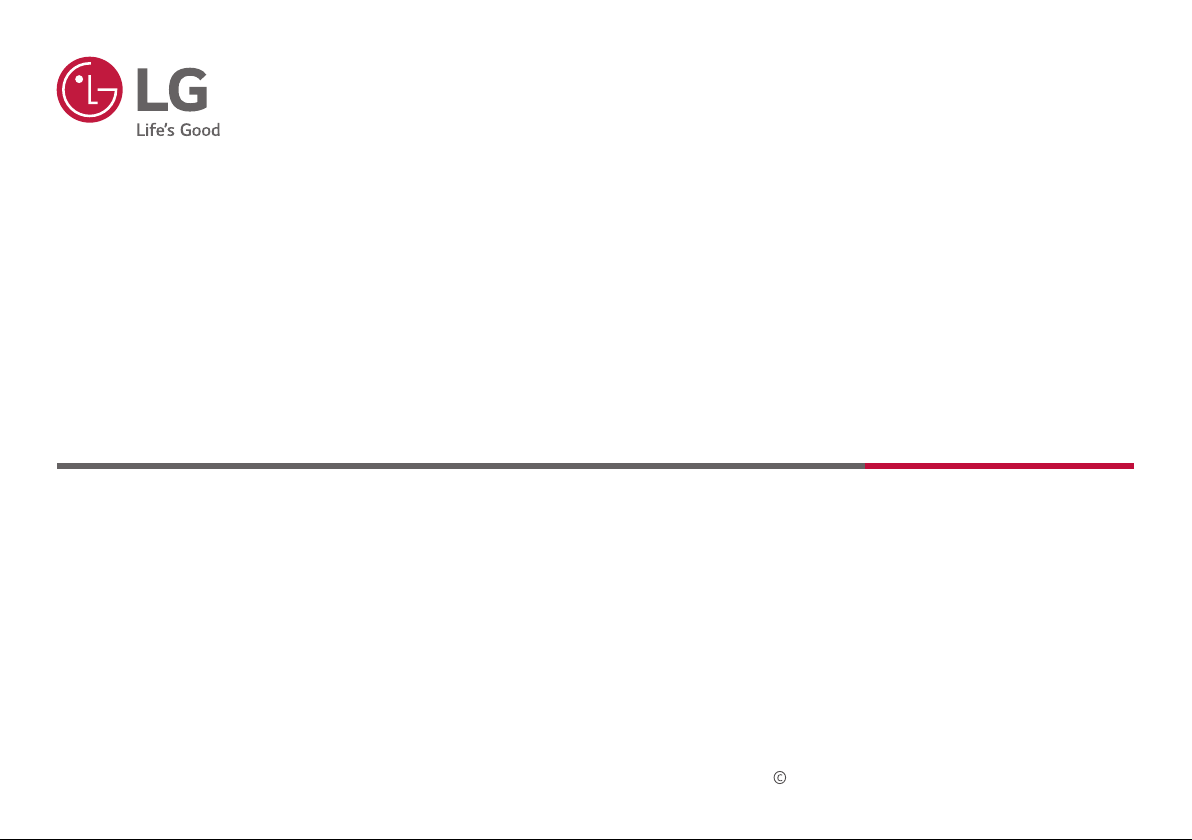
MANUEL D'UTILISATION
MONITEUR MÉDICAL
Veuillez lire attentivement ce manuel avant de mettre en service votre appareil et conservez-le afin de pouvoir vous y référer
ultérieurement.
32HL710S
www.lg.com
Copyright 2019 LG Electronics Inc. Tous droits réservés.
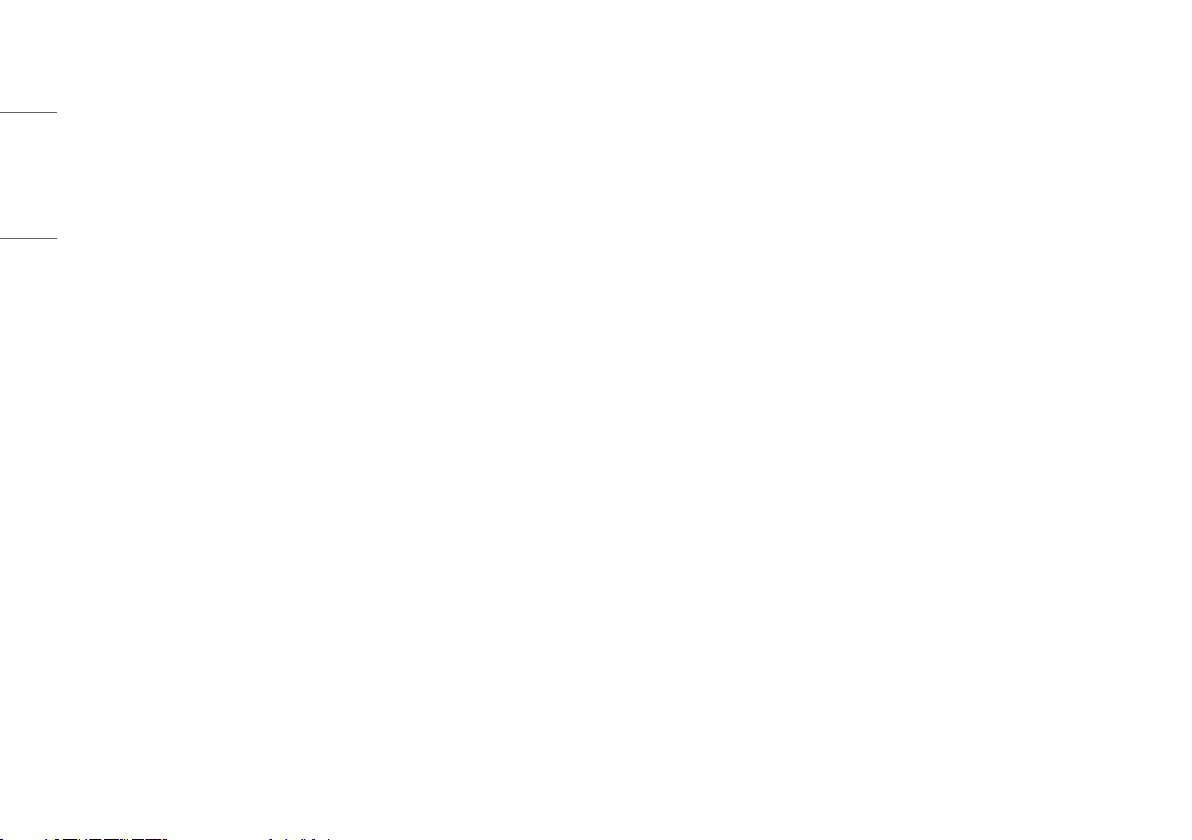
CONTENU
NETTOYAGE ..........................................3
FRANÇAIS
LICENCE ...............................................4
INFORMATIONS SUR LES LOGICIELS
LIBRES ................................................4
ASSEMBLAGE ET PRÉPARATION ..............5
PARAMÈTRES UTILISATEUR ..................14
RÉSOLUTION DES PROBLÈMES ..............27
CARACTÉRISTIQUES DU PRODUIT .......... 29
CONFIGURATION DU CONTRÔLEUR
EXTERNE ............................................ 35
2
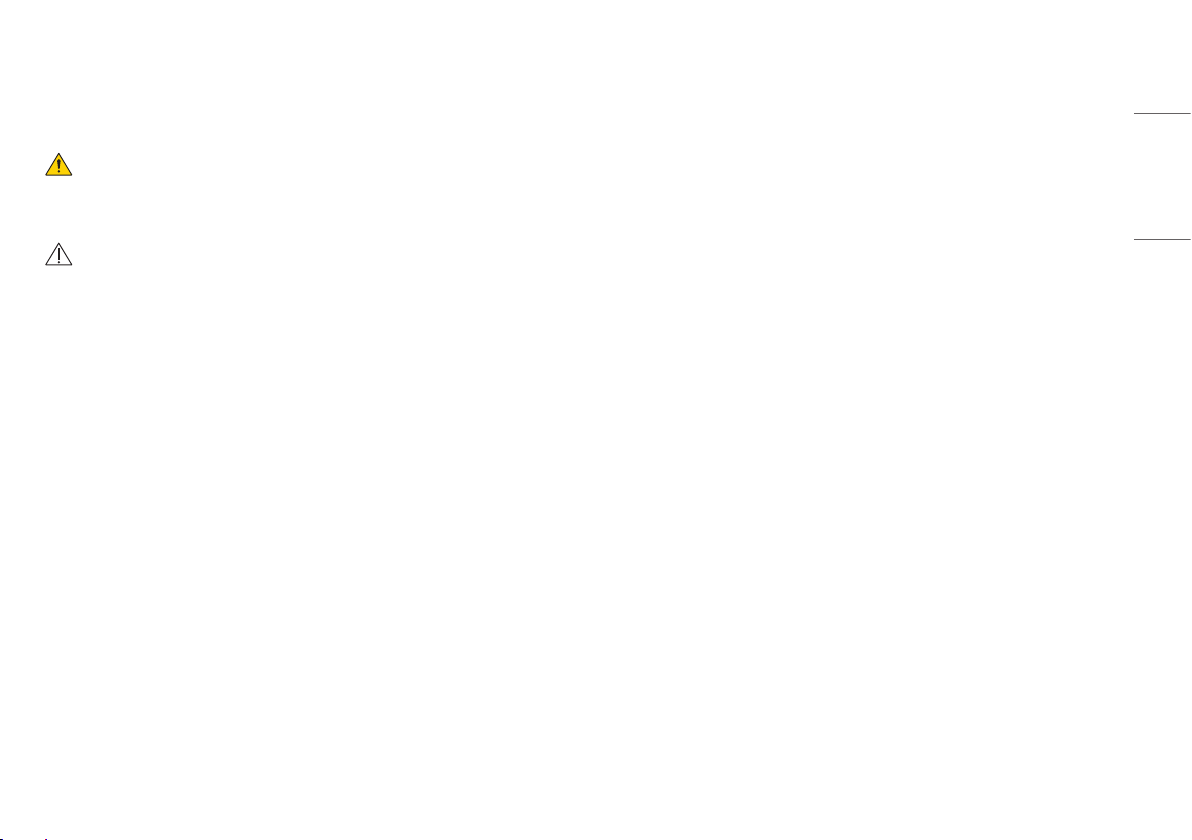
Veuillez noter que ces informations ont pour objectif de favoriser une utilisation correcte et la sécurité de
l'équipement. Les symboles suivants peuvent indiquer une situation dangereuse qui, si vous n'en tenez pas
compte, peut entraîner des blessures graves ou même la mort pour l'utilisateur ou d'autres personnes, ou
endommager l'équipement.
AVERTISSEMENT
• Indique un avertissement et des instructions de sécurité. Non respecté, il peut entraîner la mort ou des
blessures graves pour l'utilisateur ou d'autres personnes.
AVERTISSEMENT
• Indique une situation dangereuse qui, si vous n'en tenez pas compte, peut entraîner des blessures mineures
ou modérées pour l'utilisateur ou d'autres personnes, ou endommager l'équipement.
NETTOYAGE
FRANÇAIS
Produits chimiques de nettoyage recommandés
• Isopropanol à 70 %
• Éthanol à 70 %
• Solution saline à 0,9 %
Comment utiliser un nettoyant
• Avant de commencer le nettoyage, éteignez le moniteur et débranchez le câble d'alimentation.
• Trempez un chiffon doux dans un nettoyant recommandé, puis frottez doucement l'écran avec une force de
1N au maximum.
• Le nettoyant peut provoquer de graves dommages s'il pénètre dans le moniteur durant le nettoyage.
• Comme cela pourrait endommager l'affichage, nettoyez uniquement les parties du moniteur qui ne forment
pas le panneau LCD de l'écran.
• N'utilisez pas de diluants, de benzène, de nettoyants acides ou alcalins, ou d'autres solvants de ce type.
• La procédure de nettoyage des écrans ne doit être réalisée que par des professionnels de santé (médecins ou
infirmières) et non par les patients.
3
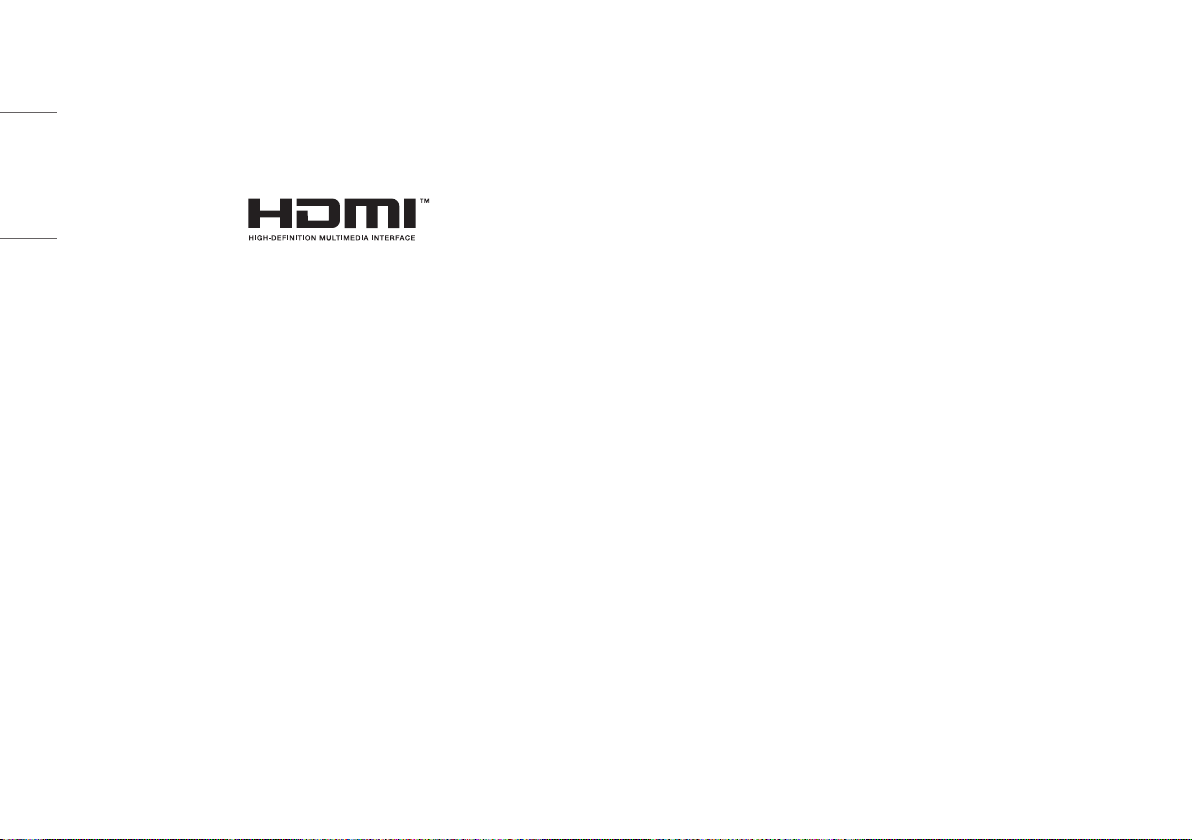
LICENCE
INFORMATIONS SUR LES LOGICIELS LIBRES
Chaque modèle dispose de licences différentes. Consultez le site
FRANÇAIS
licences.
Les termes HDMI et High-Definition Multimedia Interface ainsi que le logo HDMI sont des marques
commerciales ou des marques déposées de HDMI Licensing Administrator, Inc. aux États-Unis et dans d’autres
pays.
www.lg.com
pour en savoir plus sur les
Pour obtenir le code source sous la licence publique générale, la licence publique générale limitée, la licence
publique Mozilla ou les autres licences libres de ce produit, rendez-vous sur
plus du code source, tous les termes de la licence, ainsi que les exclusions de garantie et les droits d’auteur,
sont disponibles au téléchargement. LG Electronics peut aussi vous fournir le code source sur CD-ROM
moyennant le paiement des frais de distribution (support, envoi et manutention) sur simple demande
adressée par e-mail à
la date de la dernière distribution de ce produit. Cette offre est valable pour toute personne possédant cette
information.
opensource@lge.com.
Cette offre est valable pour une période de trois ans à compter de
http://opensource.lge.com.
En
4
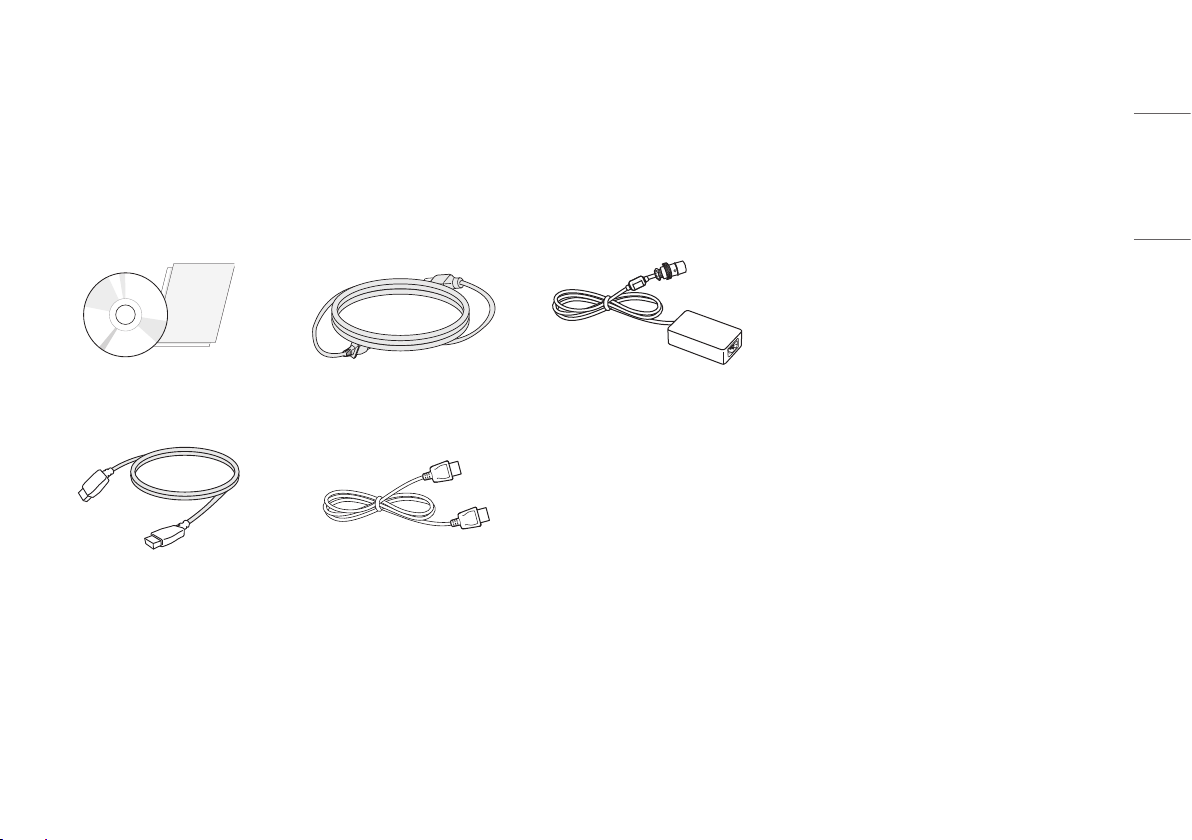
ASSEMBLAGE ET PRÉPARATION
Composition du produit
Veuillez vérifier que tous les éléments sont bien présents dans l'emballage avant d'utiliser le produit. S'il manque des éléments, contactez le revendeur auprès duquel vous avez acheté le produit.
Notez bien que le produit et les éléments qui l'accompagnent peuvent avoir un aspect différent de ceux de l'illustration.
FRANÇAIS
CD (manuel d'utilisation/logiciel)/Manuel
des réglementations/Cartes
Câble HDMI
Cordon d'alimentation Adaptateur ca/cc
Câble DisplayPort
5
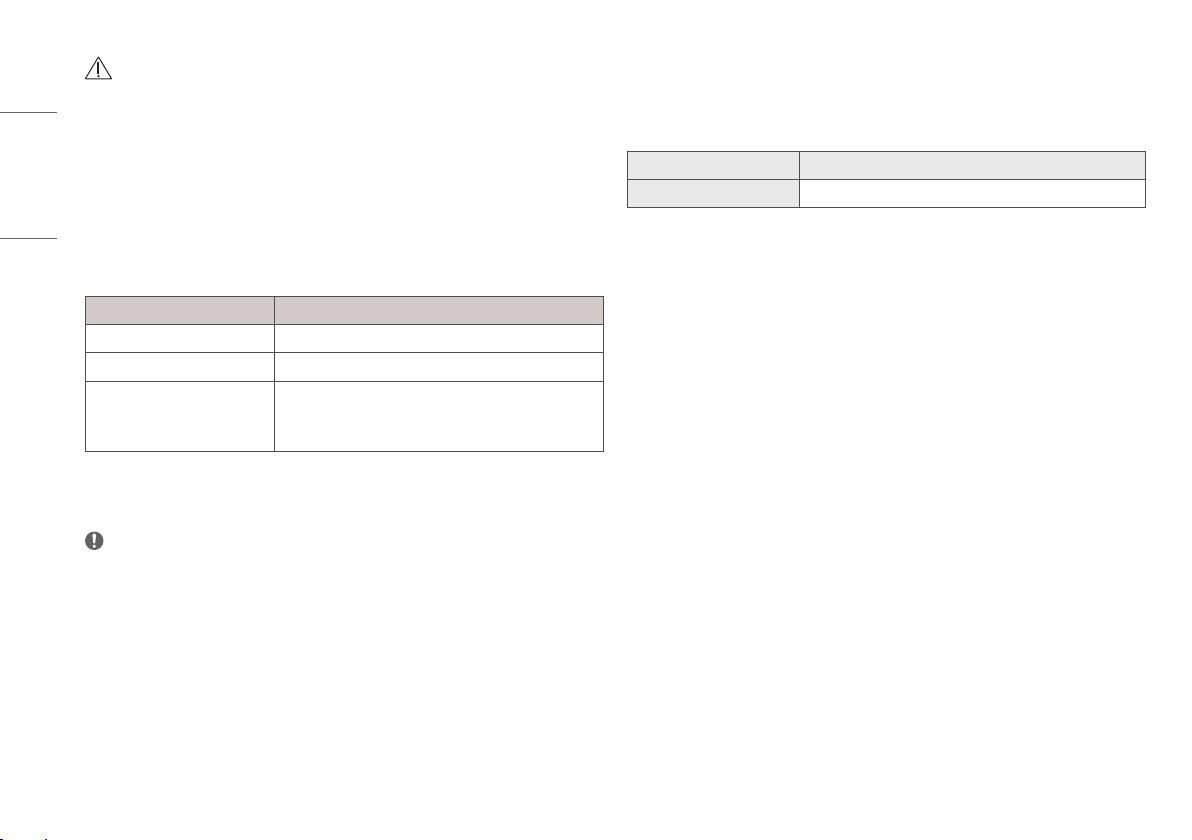
AVERTISSEMENT
• Veillez à toujours utiliser des composants de la marque LG afin d'assurer la sécurité et les performances du
FRANÇAIS
produit.
• La garantie du produit ne couvre pas les dommages ou les blessures causés par l'utilisation de composants
non certifiés.
• Nous vous recommandons d'utiliser les composants fournis.
• Si vous utilisez des câbles génériques non certifiés par LG, l'écran risque de ne rien afficher ou de subir des
bruits de l'image.
• Utilisez uniquement les composants répertoriés ci-dessous qui répondent à la norme indiquée. Les
composants non autorisés peuvent causer des dommages au produit et entraîner des dysfonctionnements.
Composant Standard
Câble HDMI UL, impédance de 100ohms
Câble DisplayPort UL, impédance de 100ohms
Cordon d'alimentation États-Unis - Règlement des classes médicales approuvées
Autres – Réglementation concernant la sécurité approuvée dans
les pays
• À l'exception des composants répertoriés ci-dessus, utilisez uniquement des adaptateurs CA/CC et des
composants fournis par le fabricant.
REMARQUE
• Les composants peuvent différer de l'illustration.
• Les informations et spécifications contenues dans ce manuel peuvent être modifiées sans préavis, dans le but
d'améliorer les performances du produit.
• Pour l'achat d'accessoires en option, adressez-vous à un magasin de matériel électronique, rendez-vous sur
un site d'achat en ligne ou contactez le revendeur auprès duquel vous avez acheté ce produit.
• Le cordon d'alimentation fourni peut différer selon les régions.
Logiciels pris en charge
Vérifiez les pilotes et logiciels pris en charge par votre produit et reportez-vous aux manuels sur CD fourni avec
le produit.
Pilotes et logiciels Niveau de priorité de l'installation
True Color Pro Recommandé
• Requis et recommandé : Vous pouvez télécharger et installer la dernière version à partir du CD fourni ou
depuis le site Web LGE (
www.lg.com
).
6
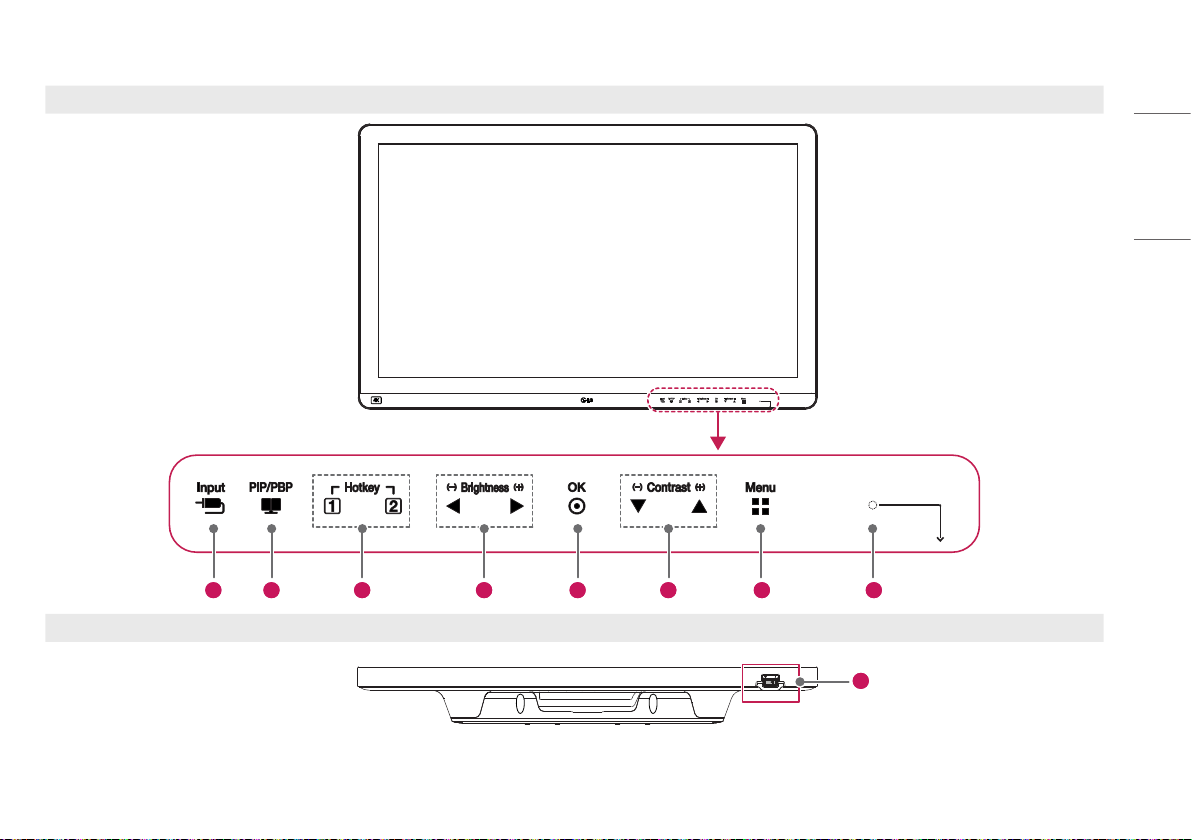
Produit et Touches contrôle LED
1 2 3 4 5 6 7 8
Avant
FRANÇAIS
Bas
9
7
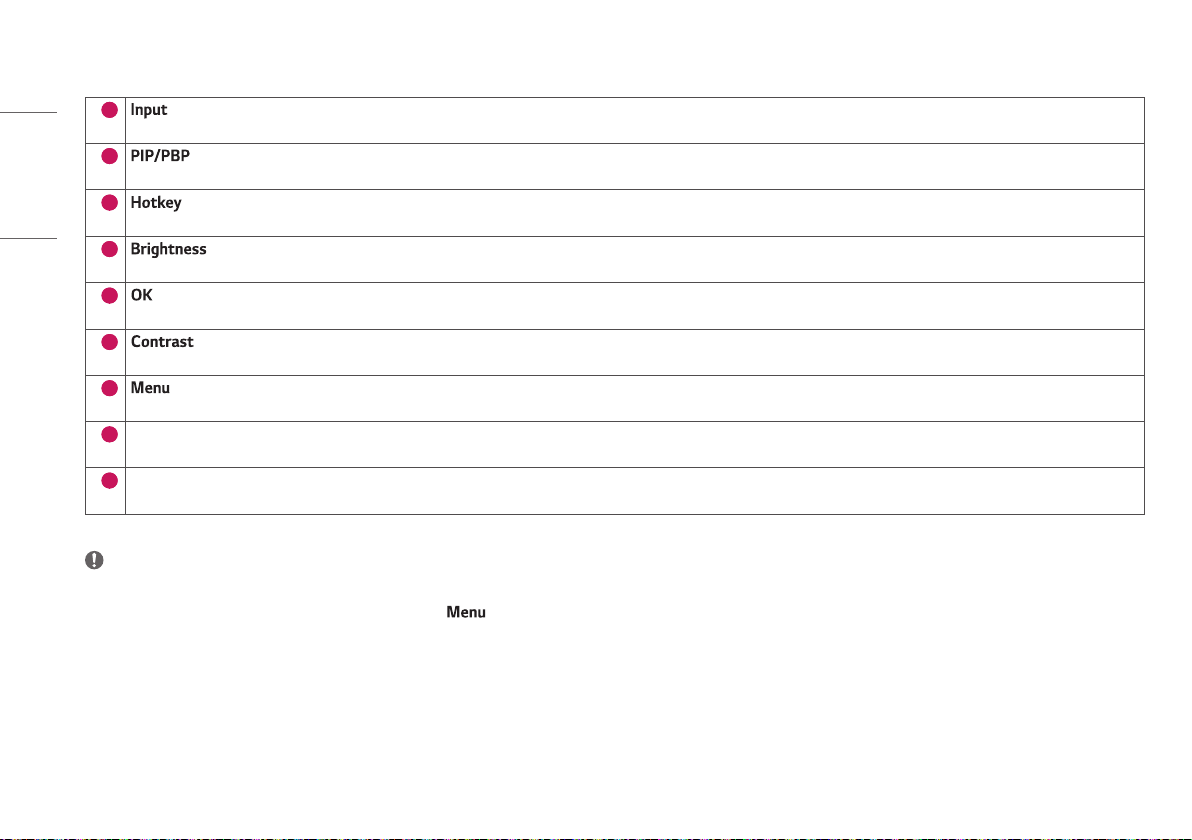
Fonctions des touches contrôle LED
1
FRANÇAIS
• Permet de sélectionner le mode d'entrée.
2
• Ajuste le mode d'affichage pour 2écrans au minimum.
3
• Permet d'ouvrir le menu [Paramètres des touches de raccourci].
4
• Permet de régler la luminosité de l'écran.
5
• Permet de sélectionner et de confirmer les menus ou les options
6
• Permet d'ajuster le contraste à l'écran.
7
• Affiche les touches contrôle LED sur le panneau avant et ouvre le mode menu.
8
Voy. de Marche
• Le voyant vert s'allume lorsque l'appareil est sous tension. La flèche indique la position de l'interrupteur d'alimentation.
9
Interrupteur d'alimentation
• Permet d'éteindre ou d'allumer l'appareil.
REMARQUE
• Le bouton d'alimentation se trouve en bas à droite à l'avant du moniteur.
• Si le voyant d'une touche contrôle est éteint, appuyez sur la touche contrôle pour allumer le voyant en question. Lorsque le voyant d'une touche contrôle est allumé, vous pouvez utiliser les fonctions de cette touche.
8
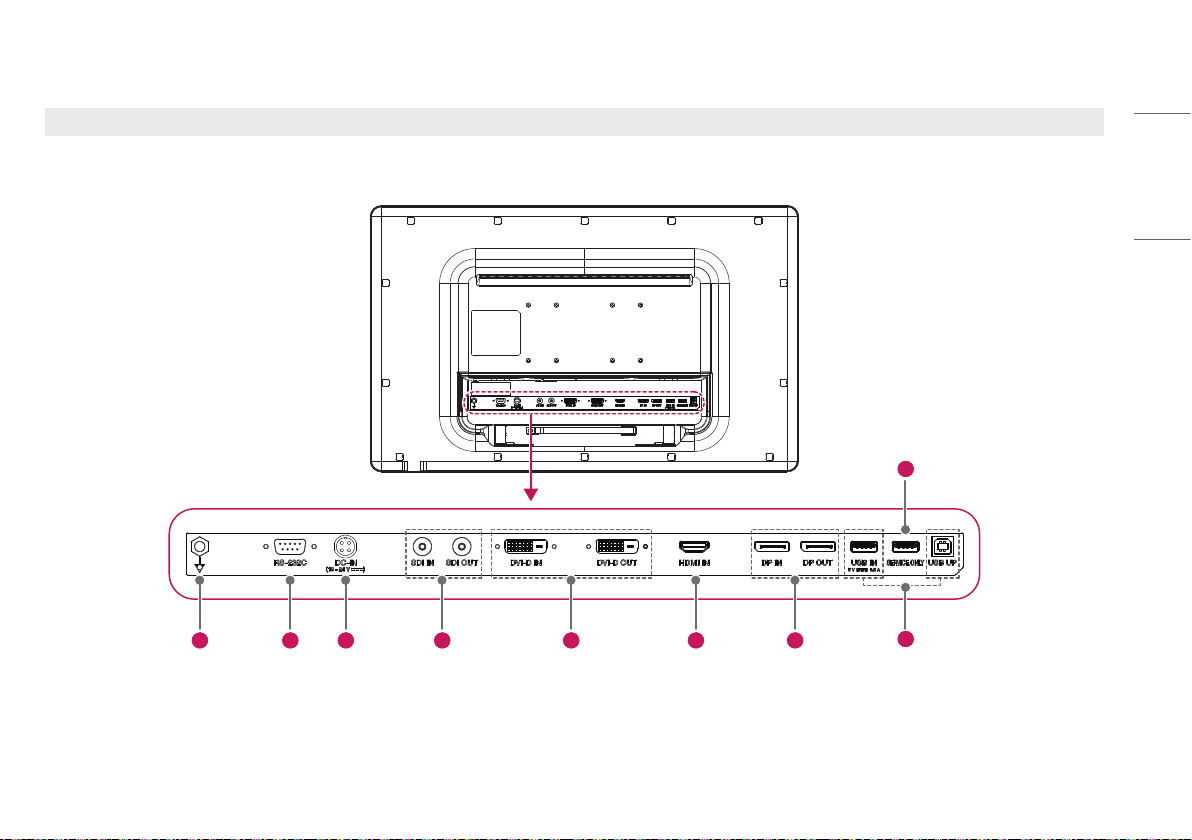
Connecteurs
Retour
1 2 3 4 5 6 7
FRANÇAIS
9
8
9
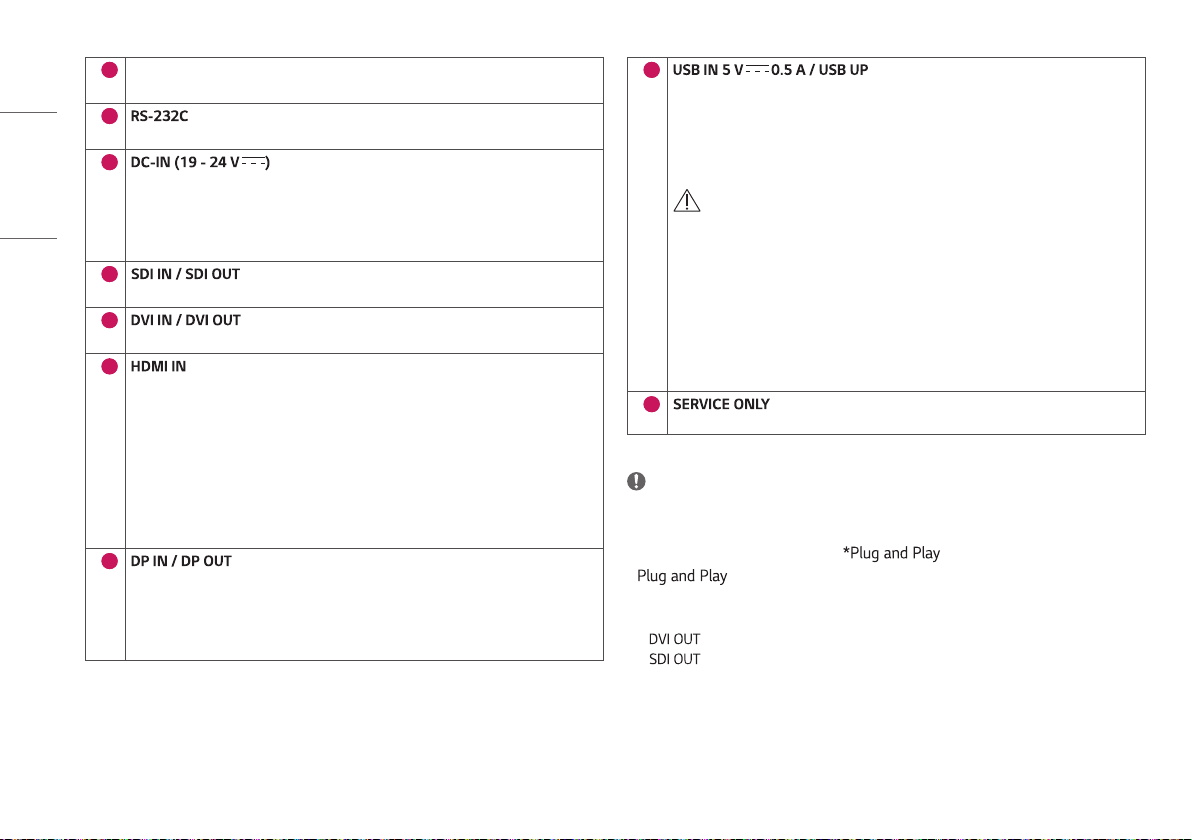
FRANÇAIS
1
Conducteur d'équipotentialité
• Branchez une prise équipotentielle.
2
• Connectez le terminalRS-232C à un appareil externe pour contrôler le moniteur.
3
• Permet de brancher un adaptateur ca/cc.
• La sortie de l'adaptateur fourni est de 19V.
• Le produit est conçu pour être utilisé avec des adaptateurs ayant une sortie comprise entre 19V et
24V. Veuillez utiliser des adaptateurs conformes aux normes médicales.
4
• Reçoit ou transmet les signaux vidéo numériques.
5
• Reçoit ou transmet les signaux vidéo numériques.
6
• Signal vidéo numérique d'entrée.
• L'utilisation d'un câble DVI à HDMI/ DisplayPort à HDMI peut présenter des problèmes de
compatibilité.
• Utilisez un câble certifié qui présente le logo HDMI. L'écran peut ne pas s'allumer ou une erreur de
raccordement peut survenir si vous utilisez un câble non certifié.
• Types de câbles HDMI recommandés
- Câble HDMI®/™ haute débit
- Câble Ethernet HDMI®/™ haut débit
7
• Reçoit ou transmet les signaux vidéo numériques.
• Selon la version DisplayPort de votre PC, il se peut qu'il n'y ait aucune sortie vidéo.
• Nous vous recommandons d'utiliser un câble aux spécifications DisplayPort 1.2 pour effectuer un
branchement Mini DisplayPort à DisplayPort.
8
• Utilisé pour le branchement Calibration HW (accessoire en option).
• Branchez votre périphérique sur le port d'entrée USB.
• Permet le raccordement d'un clavier, d'une souris ou d'un périphérique de stockage USB.
• Pour utiliser la fonction USB 2.0, branchez le câble USB 2.0 de type A-B sur le PC.
AVERTISSEMENT
Mises en garde relatives à l'utilisation d'un périphérique de stockage USB
• Un périphérique de stockage USB doté d'un programme de reconnaissance automatique intégré
ou qui utilise son propre pilote risque de ne pas être reconnu.
• Certains périphériques de stockage USB peuvent ne pas être pris en charge ou ne pas fonctionner
correctement.
• Nous vous conseillons d'utiliser un concentrateur ou un disque dur USB doté d'une alimentation
externe. (Si l'alimentation externe n'est pas suffisante, le périphérique USB risque de ne pas être
détecté correctement.)
9
- Ce portUSB est exclusivement destiné aux services.
REMARQUE
• Tous les terminaux de sortie de signal (SDI, DVI, etc.) émettent un signal lorsque le moniteur est sous tension.
Lorsqu'il est hors tension, aucun signal n'est émis.
• Ce moniteur est compatible avec la fonction .
* : Fonction vous permettant d'ajouter un périphérique sur votre ordinateur sans nécessité
d'une configuration physique du dispositif ou d'une action de votre part.
• Normes des sorties DVI et SDI pour transmettre vers un écran
- : branchez un câble de 5mètres pour transmettre un écran dupliqué vers un moniteur.
- : branchez un câble de 100mètres (BELDEN1694) pour transmettre un écran dupliqué vers un
moniteur.
10
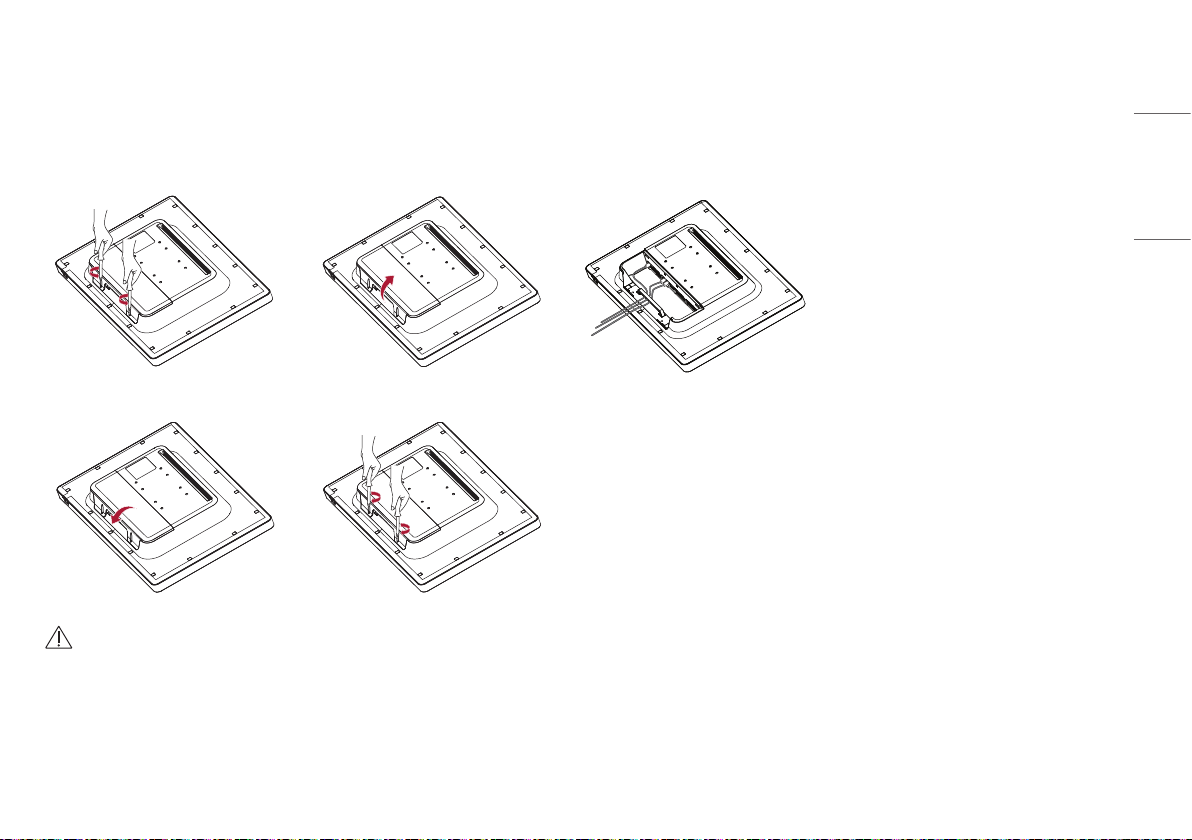
Installation du moniteur
Branchement et agencement des câbles
Avant de brancher les connecteurs, retirez la porte arrière comme illustré ci-dessous.
1 2 3
4 5
AVERTISSEMENT
• Lorsque la porte arrière est fixée au moniteur, celui-ci est conforme aux normes de résistance à l'eau. N'utilisez pas le moniteur si la porte arrière n'est pas bien fixée, l'étanchéité n'étant pas garantie sans la porte.
FRANÇAIS
11
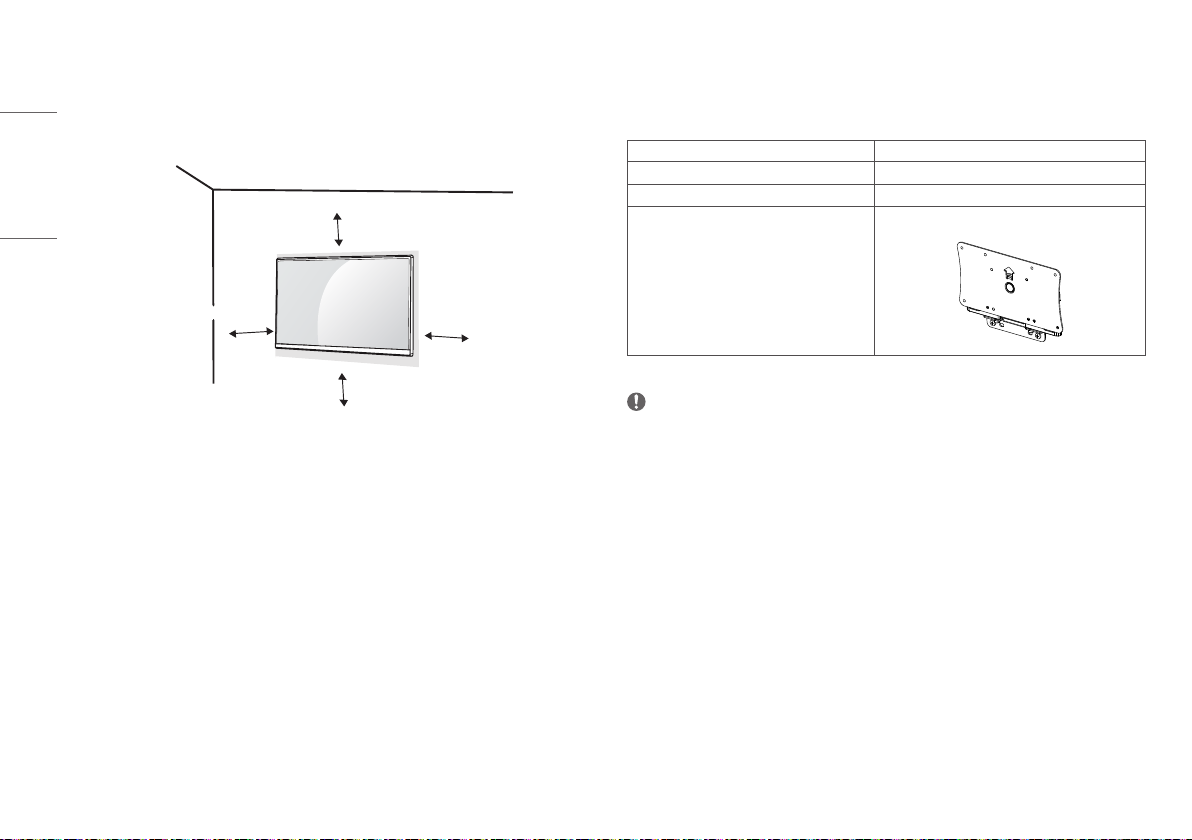
Installation au mur
Installez l'écran en laissant au moins une distance de 100mm avec le mur de chaque côté de l'écran, pour
garantir une ventilation correcte. Pour obtenir des instructions d'installation détaillées, demandez conseil à
FRANÇAIS
votre revendeur. Si vous désirez installer un support mural pivotant, consultez le manuel qui s'y rapporte.
100 mm
Installation du support mural
Ce moniteur présente les caractéristiques nécessaires pour l'ajout d'un support mural ou d'autres périphériques
compatibles.
Support pour fixation murale (mm)
Vis standard
Vis nécessaires
Support mural (en option)
100 x 100
M4 x L10
4
LSW140
100 mm
100 mm
Pour installer le moniteur à un mur, fixez un support mural (en option) à l'arrière du moniteur.
Assurez-vous que le support mural (en option) est correctement fixé au moniteur et au mur.
12
100 mm
REMARQUE
• Une vis non conforme à la norme VESA peut endommager le produit et provoquer la chute du moniteur. LG
Electronics n'est pas responsable des accidents liés à l'utilisation de vis non standard.
• Le kit d'installation du support mural contient le guide d'installation, ainsi que tous les éléments nécessaires.
• Le support mural est disponible en option. Pour vous procurer des accessoires en option, contactez votre
revendeur.
• La longueur des vis peut varier en fonction du support mural. L'utilisation de vis plus longues que la norme
pourrait endommager l'intérieur du produit.
• Pour plus d'informations, consultez le guide de l'utilisateur du support de fixation murale.
• Veillez à ne pas exercer une pression excessive lors du montage du support mural, cela pourrait endommager
l'écran du moniteur.
• Effectuez la procédure de fixation à l'envers pour retirer le support avant d’installer le moniteur sur un
support mural.
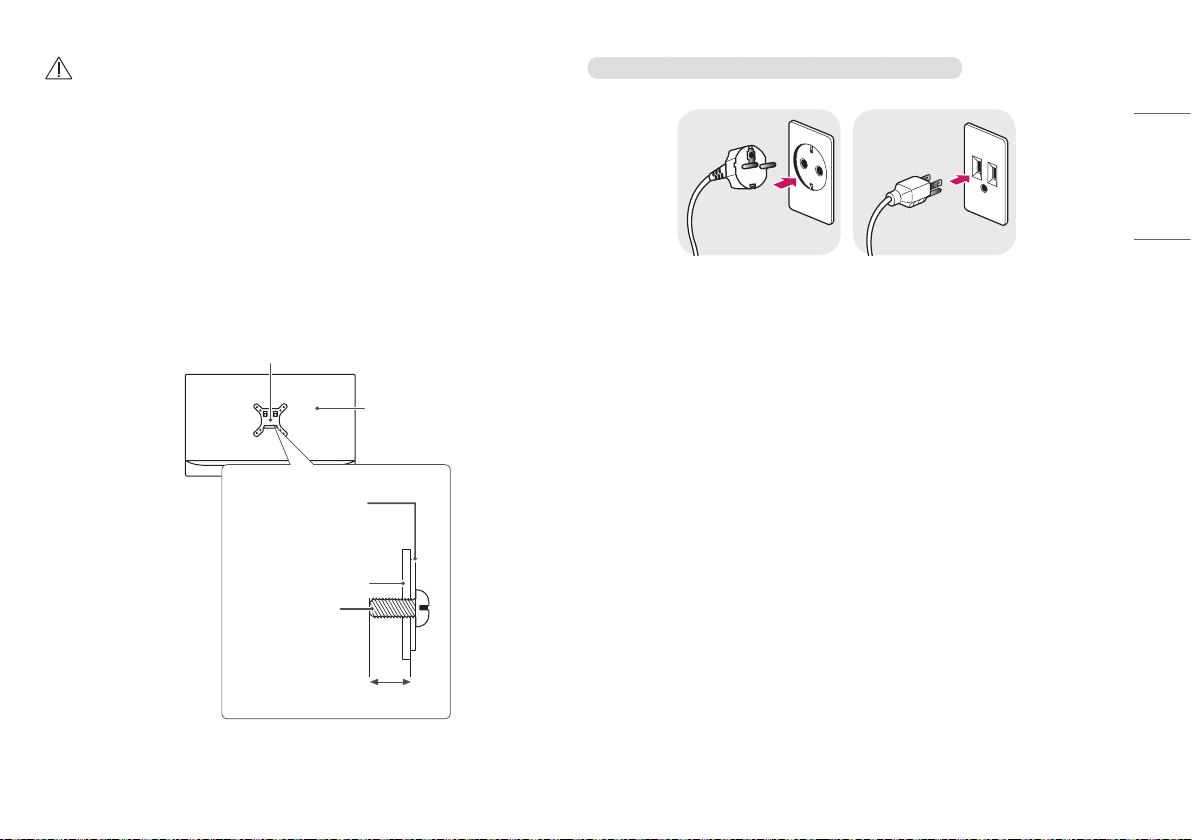
AVERTISSEMENT
• Débranchez toujours le cordon d'alimentation avant de déplacer ou d'installer le moniteur. Le non-respect de
cette consigne peut provoquer une électrocution.
• L'installation du moniteur au plafond ou sur un mur incliné est fortement déconseillée. Le moniteur risque
de tomber et de provoquer des blessures. Utilisez un support mural agréé par LG et contactez votre revendeur
local ou une personne qualifiée.
• Évitez de trop serrer les vis. Vous risqueriez d'endommager le moniteur. Ce type de dommage n'est pas
couvert par la garantie du produit.
• Utilisez un support de fixation murale et des vis conformes aux normes VESA. Les dommages résultant de
l'utilisation ou de la mauvaise utilisation de composants non adaptés ne sont pas couverts par la garantie du
produit.
• Mesurées depuis l'arrière du moniteur, la longueur des vis ne doit pas excéder 8mm.
Support mural
Arrière du moniteur
Support mural
Arrière du moniteur
Spécifications des vis
: M4 x L10
Précautions à prendre lors du branchement du cordon d'alimentation
FRANÇAIS
100-240 V ~
• Veillez à utiliser le cordon d'alimentation fourni. Branchez toujours le cordon sur une prise murale mise à la
terre.
• Si vous avez besoin d'un nouveau cordon d'alimentation, contactez votre revendeur local ou le distributeur
le plus proche.
8mm Max.
13
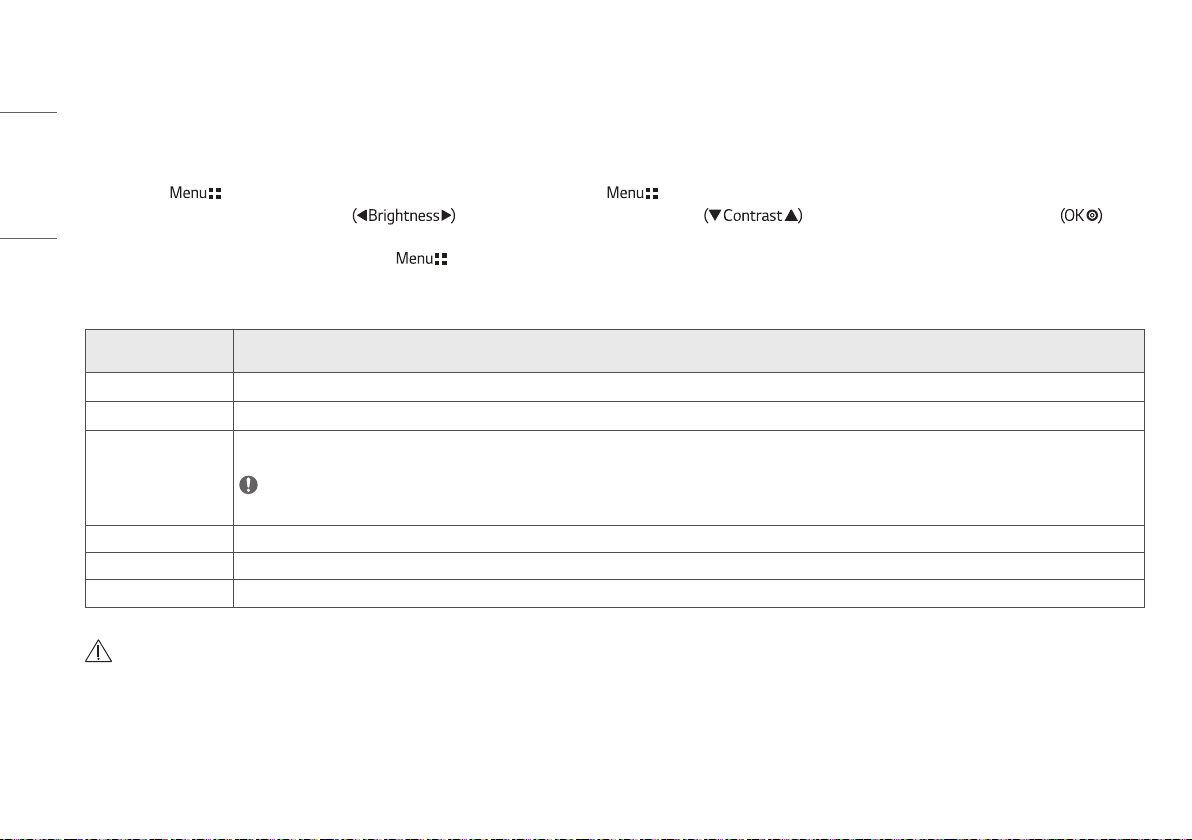
PARAMÈTRES UTILISATEUR
FRANÇAIS
Activation du menu rapide
1 Appuyez sur ( ) pour activer la touche contrôle LED. Lorsque cette touche est activée, appuyez sur ( ) pour afficher le menu rapide OSD.
2 Dans le menu de la touche contrôle LED, appuyez sur pour vous déplacer vers la gauche ou la droite, ou sur pour vous déplacer vers le haut ou le bas, ou encore sur pour
définir des options.
3 Pour quitter le menu OSD, appuyez sur la touche contrôle LED ( ) ou sélectionnez [Sortie].
Les options de paramétrage applicables sont indiquées ci-dessous.
Paramètres du menu
rapide
[Sortie]
[Source d'entrée]
[Mode Image] Permet de sélectionner le [Mode Image].
Permet de fermer le menu rapide.
Permet de sélectionner le mode d'entrée applicable.
REMARQUE
• Si [Mode Image] n'est pas défini sur le mode [Perso.], les options [Gamma] et [Températ.] sont désactivées.
[Gamma] Permet de sélectionner la valeur [Gamma] de l'écran.
[Températ.] Permet de sélectionner la valeur [Températ.] de l'écran.
[Tous les paramètres] Permet d'accéder au menu Tous les paramètres.
AVERTISSEMENT
• L'affichage à l'écran (OSD) du moniteur peut différer de la description donnée dans le manuel de l'utilisateur.
14
Explication
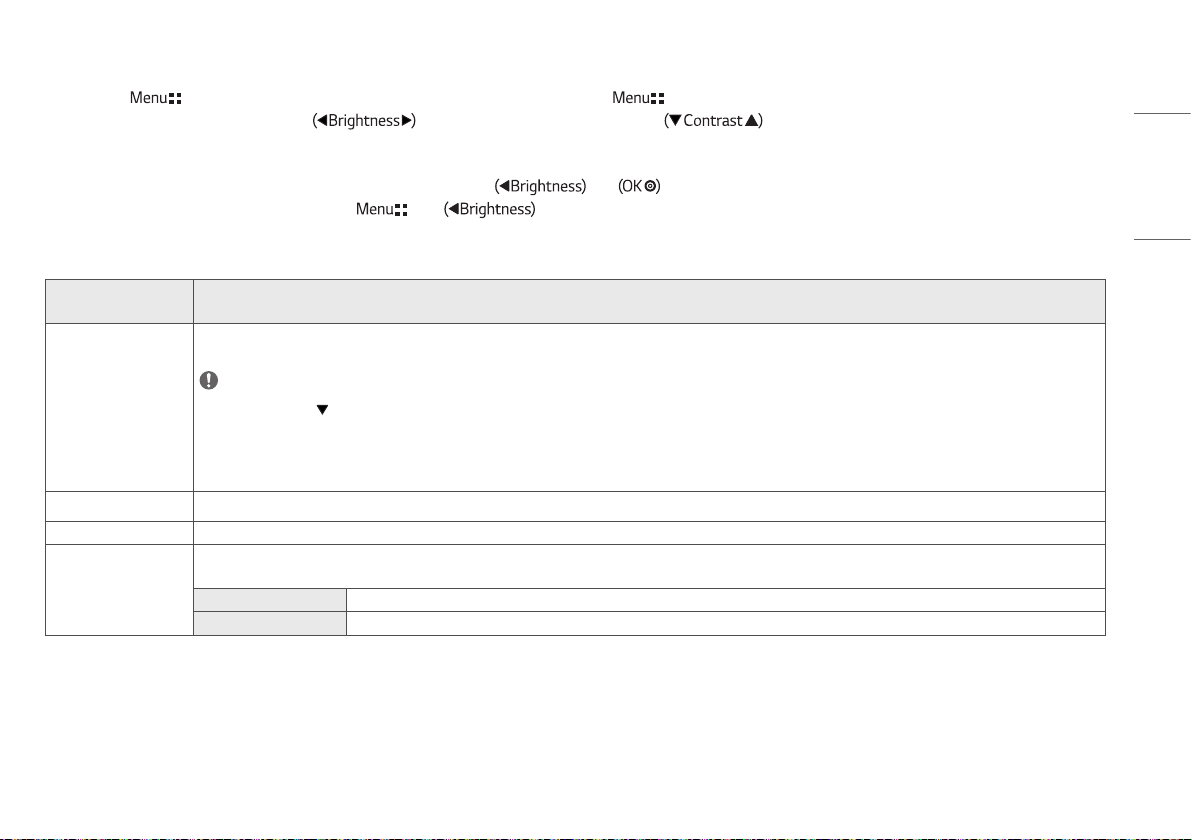
Configuration Rapide
1 Appuyez sur ( ) pour activer la touche contrôle LED. Lorsque la touche contrôle LED est activée, appuyez sur ( ) et sélectionnez [Tous les paramètres] pour afficher le menu OSD complet.
2 Dans le menu de la touche contrôle LED, appuyez sur pour vous déplacer vers la gauche ou la droite, ou sur pour vous déplacer vers le haut ou le bas afin d'accéder à [Configuration
Rapide].
3 Configurez les options en suivant les instructions affichées en bas à droite.
4 Pour configurer un menu supérieur ou un autre élément, appuyez sur la touche contrôle LED ou sur pour accéder aux paramètres.
5 Pour quitter le menu OSD, appuyez sur la touche contrôle LED ( ) ou sur .
Les options de paramétrage applicables sont indiquées ci-dessous.
FRANÇAIS
[Tous les paramètres] >
[Configuration Rapide]
[Luminosité]
Permet de régler la luminosité de l'écran.
Explication
REMARQUE
• Appuyez sur le bouton pour basculer entre [Activez la fonction "Stabilisateur de luminosité".]/[Désactivez la fonction "Stabilisateur de luminosité".].
• Lorsque [Stabilisateur de luminosité] est réglé sur [On], la fonction de réglage de la [Luminosité] est désactivée.
• Lorsque [Stabilisateur de luminosité] est réglé sur [On], les fonctions [SMART ENERGY SAVING] et [DFC] sont désactivées.
• Lorsque [Mode Image] est défini sur [DICOM], ou que [Gamma] est défini sur le paramètre [DICOM Gamma Curve], la fonction de réglage [Luminosité] est désactivée.
[Contraste]
[Températ.] Définissez votre propre température de couleur. ([Utilis.], [6500K], [7500K], [9300K], [Manuel])
[Paramètres des touches de
raccourci]
Permet de régler le contraste des couleurs à l'écran.
Permet de désigner une touche de raccourci pour les paramètres d'image de l'écran. Après avoir défini la touche de raccourci, utilisez-la dans le menu de la touche contrôle LED pour activer le
menu défini. ([PIP Taille], [Gamma], [Mono], [Températ.], [Contrôle des noirs], [Zoom Écran], [Off])
[Touche de raccourci 1] Sélectionnez une fonction à utiliser avec [Touche de raccourci 1].
[Touche de raccourci 2] Sélectionnez une fonction à utiliser avec [Touche de raccourci 2].
15

FRANÇAIS
[Tous les paramètres] >
[Configuration Rapide]
[Réinitialiser l'utilisateur] Un préréglage utilisateur permet aux utilisateurs d'enregistrer ou de charger jusqu'à10paramètres de qualité d'image pour plusieurs appareils connectés.
Explication
REMARQUE
• Vous pouvez utiliser les préréglages utilisateur pour importer ou enregistrer des éléments dans les options [Ajuster Image] ou [Ajuster Couleur] du menu [Image].
[Nom d'utilisateur] Permet à l'utilisateur de modifier et d'enregistrer un nom d'utilisateur (Preset 1 ~ Preset 3, User 1 ~ User 7) à sa guise.
L'utilisateur peut saisir le nom à enregistrer sur le clavier à l'écran.
Preset 1 ~ Preset 3 sont des exemples de noms d'utilisateur définis en usine. L'utilisateur peut les modifier.
[Réglages d'utilisateur pour
chargement]
[Réglages d'utilisateur pour
sauvegarde]
[Paramètres Utilisateur par
défaut]
[Réinitialiser les préréglages
utilisateur]
Permet à l'utilisateur de modifier les paramètres de qualité d'image en chargeant des préréglages utilisateur.
Enregistre les paramètres de qualité d'image actuels dans le préréglage utilisateur correspondant.
Preset 1 ~ Preset 3 sont des exemples de valeurs définies en usine. L'utilisateur peut les modifier.
• Preset 1: utilisez ce préréglage pour les tons de bleu.
• Preset 2: utilisez ce préréglage pour les tons de vert et les couleurs claires à faible gradation.
• Preset 3: Utilisez ce préréglage pour atténuer les tons de rouge.
• User 1 ~ User 7: les valeurs initiales sont identiques aux paramètres d'usine.
Charge les paramètres d'image basiques initiaux.
Initialise les valeurs des préréglages utilisateur.
• Restaure la valeur d'origine du nom d'utilisateur et des paramètres d'utilisateur (Preset 1 ~ Preset 3, User 1 ~ User 7).
16

Source d'entrée
1 Appuyez sur ( ) pour activer la touche contrôle LED. Lorsque la touche contrôle LED est activée, appuyez sur ( ) et sélectionnez [ Tous les paramètres] pour afficher le menu OSD complet.
2 Dans le menu de la touche contrôle LED, appuyez sur pour vous déplacer vers la gauche ou la droite, ou sur pour vous déplacer vers le haut ou le bas afin d'accéder à [Source
d'entrée].
3 Configurez les options en suivant les instructions affichées en bas à droite.
4 Pour configurer un menu supérieur ou un autre élément, appuyez sur la touche contrôle LED ou sur pour accéder aux paramètres.
5 Pour quitter le menu OSD, appuyez sur la touche contrôle LED ( ) ou sur .
Les options de paramétrage applicables sont indiquées ci-dessous.
FRANÇAIS
[Tous les paramètres] >
[Source d'entrée]
[Liste des entrées]
Permet de sélectionner le mode d'entrée.
ConnexionPBP/PIP
SDI - O O O
[Principal]
DVI O - O O
HDMI O O - O
DisplayPort O O O -
Explication
[Secondaire]
SDI DVI HDMI DisplayPort
17

[Tous les paramètres] >
[Source d'entrée]
[Format d'image] Permet de régler le format d'affichage. ([Full Wide], [Original], [Signal original])
FRANÇAIS
REMARQUE
• À la résolution 3840x2160, l'affichage peut être identique pour les options [Full Wide], [Original] et [Signal original].
[Basculer l'écran]
Ajuste la rotation de l'image à l'écran. ([Rotation], [Miroir], [Off ])
REMARQUE
• La fonction est désactivée en mode 3PBP/4PBP.
[PBP / PIP]
[PIP Taille]
Ajuste le mode d'affichage pour 2écrans au minimum.
Permet d'ajuster la taille PIP. ([Petit], [Moyen], [Grand])
REMARQUE
• Un zoom est effectué sur l'écran en mode [Petit].
[Changer l'écran principal/
secondaire]
[Commutateur d’entrée de
basculement]
Permet de passer de l'écran principal à l'écran secondaire, et vice versa, en mode [PBP / PIP].
Lorsque [Entrée principale] ne détecte aucun signal, [Entrée principale] est remplacée par [Entrée de basculement].
[Commutateur d’entrée de basculement] Permet d'activer ou de désactiver l'entrée [Commutateur d’entrée de basculement].
[Entrée principale] Sélectionnez la source [Entrée principale].
[Entrée de basculement] Sélectionnez la source [Entrée de basculement].
REMARQUE
• Si vous n'utilisez pas la fonction[PBP / PIP], les options [PIP Taille] et [Changer l'écran principal/secondaire] sont désactivées.
Explication
18

Image
1 Appuyez sur ( ) pour activer la touche contrôle LED. Lorsque la touche contrôle LED est activée, appuyez sur ( ) et sélectionnez [ Tous les paramètres] pour afficher le menu OSD complet.
2 Dans le menu de la touche contrôle LED, appuyez sur pour vous déplacer vers la gauche ou la droite, ou sur pour vous déplacer vers le haut ou le bas afin d'accéder à [Image].
3 Configurez les options en suivant les instructions affichées en bas à droite.
4 Pour configurer un menu supérieur ou un autre élément, appuyez sur la touche contrôle LED ou sur pour accéder aux paramètres.
5 Pour quitter le menu OSD, appuyez sur la touche contrôle LED ( ) ou sur .
Les options de paramétrage applicables sont indiquées ci-dessous.
REMARQUE
• Le [mode Image] pouvant être défini dépend du signal d'entrée.
[Mode Image] sur signal SDR (non HDR)
FRANÇAIS
[Tous les paramètres] >
[Image]
[Mode Image]
Explication
[Perso.] Permet à l'utilisateur de régler chaque élément. Le mode couleur du menu principal peut être ajusté.
[Vive] Permet d'augmenter le contraste, la luminosité et la netteté afin d'obtenir des images lumineuses.
[Effet HDR] Permet d'optimiser l'écran pour l'imagerie à grande gamme dynamique.
[Mono] Mode couleur Mono (noir et blanc).
[REC709] Permet d'optimiser l'écran pour les REC709.
[REC2020] Permet d'optimiser l'écran pour les REC2020.
[DICOM] Mode qui permet d'optimiser les paramètres de l'écran afin que vous puissiez visualiser des images à usage médical.
[Etalonnage 1] Configure l'écran sur le dernier étalonnage (corrigé).
[Etalonnage 2] Configure l'écran sur un étalonnage précédent (corrigé).
REMARQUE
• [Etalonnage 2]: Si vous utilisez Étalonnage après avoir installé le programme , le menu applicable sera activé.
19

[Mode Image] sur signal HDR (HDMI uniquement)
FRANÇAIS
[Tous les paramètres] >
[Image]
[Mode Image]
Explication
[Perso.] Permet à l'utilisateur de régler chaque élément.
[Vive] Permet d'optimiser l'écran pour les couleurs HDR vives.
[Standard] Permet d'optimiser l'écran pour la norme HDR.
REMARQUE
• Le contenu HDR peut ne pas s'afficher correctement selon les paramètres du système d'exploitationWindows10. Vérifiez si le HDR est activé ou désactivé dans les paramètres Windows.
• Quand la fonction HDR est activée, l'affichage des caractères ou des images peut être de mauvaise qualité selon les performances de la carte graphique.
• Quand la fonction HDR est activée, selon les performances de la carte graphique, l'écran peut scintiller ou se cisailler lorsque vous changez la source d'entrée du moniteur ou que vous allumez
ou éteignez l'appareil.
20

[Tous les paramètres] >
[Image]
[Ajuster Image] [Luminosité] Permet de régler la luminosité de l'écran.
REMARQUE
• Appuyez sur le bouton pour basculer entre [Activez la fonction "Stabilisateur de luminosité".]/[Désactivez la fonction "Stabilisateur de luminosité".].
• Lorsque [Stabilisateur de luminosité] est réglé sur [On], la fonction de réglage de la [Luminosité] est désactivée.
• Lorsque [Stabilisateur de luminosité] est réglé sur [On], les fonctions [SMART ENERGY SAVING] et [DFC] sont désactivées.
• Lorsque [Mode Image] est défini sur [DICOM], ou que [Gamma] est défini sur le paramètre [DICOM Gamma Curve], la fonction de réglage [Luminosité] est
désactivée.
[Contraste]
[Netteté] Permet de régler la netteté de l'écran.
[Stabilisateur de luminosité] Conserve la luminosité de l'écran telle qu'elle a été configurée.
[SUPER RESOLUTION+] [Haut] Sélec tionnez cette option pour des images claires.
[Niveau Noir] Permet de configurer le niveau de décalage. (HDMI uniquement)
Permet de régler le contraste des couleurs à l'écran.
[On] Permet de régler automatiquement la luminosité.
[Off ] Permet de désactiver la fonction applicable, ce qui permet à l'utilisateur de régler la luminosité.
[Moyen] La qualité d'image optimisée s'affiche lorsque l’utilisateur souhaite des images entre les modes bas et haut pour un visionnage
confortable.
[Bas] La qualité d'image optimisée s'affiche lorsque l’utilisateur veut des images fluides et naturelles.
[Off ] Sélectionnez cette option pour une utilisation normale. Permet de désactiver la fonction [SUPER RESOLUTION+].
• Décalage: cette valeur sert de référence pour un signal vidéo; il s'agit de la couleur la plus sombre que le moniteur peut afficher.
[Haut] Permet de maintenir la plage de contraste actuelle de l'écran.
[Bas] Permet de réduire les niveaux de noir et d'augmenter les niveaux de blanc de la plage de contraste actuelle de l'écran.
Explication
FRANÇAIS
21

FRANÇAIS
[Tous les paramètres] >
[Image]
[Ajuster Image] [DFC] [On] Permet de régler automatiquement la luminosité en fonction de l'écran.
[Off ] Permet de désactiver la fonction [DFC].
[Temps de Réponse] Permet de définir un temps de réponse pour les images affichées en fonction du mouvement de l'image à l'écran.
Dans un environnement normal, il est recommandé d'utiliser le mode [Rapide]. Pour les images avec beaucoup de mouvements, il est recommandé d'utiliser le
mode [Plus Rapide]. Toutefois, le mode [Plus Rapide] risque de produire des images rémanentes.
[Plus Rapide] Permet de définir le temps de réponse sur Plus Rapide.
[Rapide] Permet de définir le temps de réponse sur Rapide.
[Normal] Permet de définir le temps de réponse sur Normal.
[Off ] Désactive la fonction d'amélioration du temps de réponse.
[Contrôle des noirs] Permet de régler le niveau de noir pour distinguer les objets sur un écran sombre.
L'augmentation de la valeur [Contrôle des noirs] éclaircit les zones gris clair à l'écran. (Vous pouvez facilement distinguer les objets sur un écran de jeu sombre.)
La réduction de la valeur [Contrôle des noirs] assombrit les zones gris clair à l'écran et augmente le contraste dynamique à l'écran.
[Uniformité] Adjuste automatiquement l'uniformité de la luminosité de l'écran.
Explication
REMARQUE
• Si l'option [Uniformité] est activée, l'écran peut s'assombrir.
[On] Permet d'activer la fonction [Uniformité].
[Off ] Permet de désactiver la fonction [Uniformité].
22

[Tous les paramètres] >
[Image]
[Ajuster Couleur] [Gamma] Définissez votre propre valeur gamma. ([Gamma 1.8], [Gamma 2.0], [Gamma 2.2], [Gamma 2.4], [Gamma 2.6], [DICOM Gamma Curve])
Des paramètres gamma plus élevés signifient l'affichage d'une image plus sombre ou vice versa.
[Températ.] Définissez votre propre température de couleur. ([Utilis.], [6500K], [7500K], [9300K], [Manuel])
[Utilis.] Les utilisateurs peuvent personnaliser les couleurs rouge, verte et bleue.
[6500K] Indique la couleur de l'écran avec une température de couleur rouge de 6500K.
[7500K] Définit la couleur de l'écran entre rouge et bleu avec une température de couleur de 7500K.
[9300K] Indique la couleur de l'écran avec une température de couleur bleue de 9300K.
[Manuel] Permet d’ajuster la température des couleurs par incréments de 500k. (Toutefois, une valeur de 9300K est prise en charge, au lieu de
9500K.)
[Rouge]
Vous pouvez personnaliser les couleurs de l'affichage à l'aide des options Rouge, Vert et Bleu.[Vert]
[Bleu]
[Six Couleurs] Répond aux exigences de l'utilisateur pour les couleurs grâce au réglage du ton et de la saturation des six couleurs (rouge, vert, bleu, cyan, magenta, jaune) et
à l'enregistrement de ces paramètres.
Teinte Règle la teinte des couleurs de l'écran.
Saturation Plus la valeur de netteté des couleurs de l'écran est faible, moins les couleurs sont nettes et lumineuses. Plus la valeur est élevée, plus les
couleurs sont nettes et foncées.
[Réinitialiser l'image] Rétablit les paramètres de couleurs par défaut.
Explication
FRANÇAIS
23

Général
1 Appuyez sur ( ) pour activer la touche contrôle LED. Lorsque la touche contrôle LED est activée, appuyez sur ( ) et sélectionnez [ Tous les paramètres] pour afficher le menu OSD complet.
2 Dans le menu de la touche contrôle LED, appuyez sur pour vous déplacer vers la gauche ou la droite, ou sur pour vous déplacer vers le haut ou le bas afin d'accéder à [Général].
FRANÇAIS
3 Configurez les options en suivant les instructions affichées en bas à droite.
4 Pour configurer un menu supérieur ou un autre élément, appuyez sur la touche contrôle LED ou sur pour accéder aux paramètres.
5 Pour quitter le menu OSD, appuyez sur la touche contrôle LED ( ) ou sur .
Les options de paramétrage applicables sont indiquées ci-dessous.
[Tous les paramètres] >
[Général]
[Langue] Permet de définir la langue d'affichage du menu.
[SMART ENERGY SAVING] Economise l'énergie par l'utilisation d'un algorithme de compensation de la luminance.
[Haut] Permet d'économiser de l'énergie à l'aide de la fonction [SMART ENERGY SAVING] haute efficacité.
[Bas] Permet d'économiser de l'énergie en utilisant la fonction basse efficacité [SMART ENERGY SAVING].
[Off ] Permet de désactiver la fonction [SMART ENERGY SAVING].
[Touche contrôle LED] Permet de régler la durée d'activation de la touche de contrôle. ([En marche], [Arrêt dans 20 secondes], [Arrêt dans 10 secondes], [Arrêt dans 5 secondes])
[Alimentation DVI] Permet d'alimenter un appareil en le connectant à un terminal d'entréeDVI sous forme de dongle sans alimentation. (Max. 0,5 A)
[On] Permet d'activer la fonction [Alimentation DVI].
[Off ] Permet de désactiver la fonction [Alimentation DVI].
[Paramètres des touches de
raccourci]
24
Permet de désigner une touche de raccourci pour les paramètres d'image de l'écran. Après avoir défini la touche de raccourci, utilisez-la dans le menu de la touche contrôle LED pour activer le
menu défini. ([PIP Taille], [Mono], [Températ.], [Gamma], [Contrôle des noirs], [Zoom Écran], [Off])
[Touche de raccourci 1] Sélectionnez une fonction à utiliser avec [Touche de raccourci 1].
[Touche de raccourci 2] Sélectionnez une fonction à utiliser avec [Touche de raccourci 2].
Explication

[Tous les paramètres] >
[Général]
[Réinitialiser l'utilisateur] Un préréglage utilisateur permet aux utilisateurs d'enregistrer ou de charger jusqu'à10paramètres de qualité d'image pour plusieurs appareils connectés.
Explication
REMARQUE
• Vous pouvez utiliser les préréglages utilisateur pour importer ou enregistrer des éléments dans les options [Ajuster Image] ou [Ajuster Couleur] du menu [Image].
[Nom d'utilisateur] Permet à l'utilisateur de modifier et d'enregistrer un nom d'utilisateur (Preset 1 ~ Preset 3, User 1 ~ User 7) à sa guise.
L'utilisateur peut saisir le nom à enregistrer sur le clavier à l'écran.
Preset 1 ~ Preset 3 sont des exemples de noms d'utilisateur définis en usine. L'utilisateur peut les modifier.
[Réglages d'utilisateur pour
chargement]
[Réglages d'utilisateur pour
sauvegarde]
[Paramètres Utilisateur par défaut] Charge les paramètres d'image basiques initiaux.
[Réinitialiser les préréglages
utilisateur]
[Arrêt écran automatique] Permet d'éteindre automatiquement l'écran lorsque le moniteur ne reçoit pas de signal pendant une période donnée.
[On] Permet d'activer la fonction [Arrêt écran automatique].
[Off ] Permet de désactiver la fonction [Arrêt écran automatique].
[Calibration HW] Le [RS-232C] et la [Calibration HW] ne peuvent pas être utilisés en même temps.
[On] Permet d'activer la fonction Calibration HW.
[Off ] Permet de désactiver la fonction Calibration HW.
[RS-232C] Le [RS-232C] et la [Calibration HW] ne peuvent pas être utilisés en même temps.
[RS-232C] Permet d'activer ou de désactiver la fonction [RS-232C].
[Set ID] Permet de régler le paramètre [Set ID]. (Plage de réglage: 1-10)
Permet à l'utilisateur de modifier les paramètres de qualité d'image en chargeant des préréglages utilisateur.
Enregistre les paramètres de qualité d'image actuels dans le préréglage utilisateur correspondant.
Preset 1 ~ Preset 3 sont des exemples de valeurs définies en usine. L'utilisateur peut les modifier.
• Preset 1: utilisez ce préréglage pour les tons de bleu.
• Preset 2: utilisez ce préréglage pour les tons de vert et les couleurs claires à faible gradation.
• Preset 3: Utilisez ce préréglage pour atténuer les tons de rouge.
• User 1 ~ User 7: les valeurs initiales sont identiques aux paramètres d'usine.
Initialise les valeurs des préréglages utilisateur.
• Restaure la valeur d'origine du nom d'utilisateur et des paramètres d'utilisateur (Preset 1 ~ Preset 3, User 1 ~ User 7).
FRANÇAIS
25

FRANÇAIS
[Tous les paramètres] >
[Général]
[DisplayPort 1.2] Activer ou désactiver DisplayPort 1.2.
Explication
REMARQUE
• Assurez-vous d'avoir bien activé ou désactivé DisplayPort conformément à la version DisplayPort prise en charge par la carte graphique. Si la carte graphique n'est pas compatible, définissez
cette option sur [Désactiver].
• L'affichage 10bits de la carte graphique ne peut pas être utilisé lorsque [DisplayPort 1.2] est désactivé.
[HDMI ULTRA HD Deep Color] Offre des images plus nettes une fois connecté à un périphérique qui prend en charge ULTRA HD Deep Color.
REMARQUE
• Si l'appareil connecté ne prend pas en charge la technologie Deep Color (Couleur profonde), l'écran ou le son peut ne pas fonctionner correctement. Dans ce cas, définissez la fonction sur
désactivée.
• Pour utiliser l'option [HDMI ULTRA HD Deep Color], définissez-la sur activée.
[OSD Verrouiller]
Fonction permettant de restreindre le réglage et la configuration des menus.
[On] Permet d'activer la fonction [OSD Verrouiller].
[Off ] Permet de désactiver la fonction [OSD Verrouiller].
REMARQUE
• Permet de désactiver toutes les fonctions à l'exception du menu [Configuration Rapide], des fonctions [Liste des entrées], [Format d'image], [PBP / PIP], [Basculer l'écran] du menu [Source
d'entrée], de [Commutateur d’entrée de basculement], et des fonctions [OSD Verrouiller] et [Information] du menu [Général].
[Information] Permet d'afficher des informations sur le temps d'utilisation total, le numéro de série et la résolution.
[Restaurer les paramètres
initiaux]
[Voulez-vous réinitialiser les paramètres?]
[Oui] Permet de restaurer les paramètres par défaut de l'écran qui étaient configurés lorsque vous avez acheté le moniteur.
[Non] Permet d'annuler la sélection.
26

RÉSOLUTION DES PROBLÈMES
Rien n'est affiché à l'écran.
Problème Solution
Le cordon d'alimentation du moniteur est-il branché? • Vérifiez que le cordon d'alimentation est correctement branché sur la prise secteur.
Le voyant d'alimentation est-il allumé? • Vérifiez la connexion du câble d'alimentation et mettez l'interrupteur d'alimentation en position marche.
Le voyant de marche est-il vert? • Vérifiez que le paramètre d'entrée est correct. ( > [Tous les paramètres] > [Source d'entrée])
Le message [Coupure] s'affiche-t-il? • Cela se produit lorsque les signaux émis par le PC (carte graphique) ne sont pas inclus dans la plage de fréquence horizontale ou verticale du moniteur. Consultez la
section <SPÉCIFICATIONS DU PRODUIT> de ce manuel pour définir la fréquence appropriée.
Le message [Pas de Signal] s'affiche-t-il? • Ce message apparaît lorsque le câble de signal est déconnecté ou manquant entre le PC et le moniteur. Vérifiez le câble et reconnectez-le.
Une image reste affichée sur l'écran.
Problème Solution
L'image reste-t-elle visible même lorsque le moniteur
est éteint?
• L'affichage d'une image fixe pendant une durée prolongée peut endommager l'écran et provoquer cette image rémanente.
• Pour prolonger la durée de vie du moniteur, utilisez un économiseur d'écran.
FRANÇAIS
27

L'écran est instable et tremble. / Il y a des traces sombres à l'écran.
FRANÇAIS
Problème Solution
Avez-vous sélectionné la résolution appropriée? • Si vous avez sélectionné la résolution HDMI 1080i 60/50Hz (interlacée), il est possible que l'écran scintille. Modifiez la résolution à 1080p ou réglez la résolution
recommandée.
Les couleurs ne s'affichent pas normalement.
Problème Solution
L'affichage apparaît-il décoloré (16couleurs)? • Définissez le nombre de couleurs sur 24bits (couleurs vraies) ou une valeur supérieure: Dans Windows, rendez-vous dans Panneau de configuration > Affichage >
Paramètres > Qualité couleur (les paramètres peuvent varier en fonction de votre système d'exploitation).
Les couleurs semblent-elles instables ou monochromes? • Vérifiez que le câble de signal est correctement connecté. Reconnectez le câble ou réinsérez la carte graphique du PC.
L'écran affiche-t-il des points? • Lorsque vous utilisez le moniteur, il est possible que des points pixellisés (rouges, verts, bleus, blancs ou noirs) apparaissent à l'écran. Ce phénomène est normal
sur un écran LCD. Il ne s'agit pas d'une erreur et cela n'a aucune incidence sur les performances du moniteur.
28

CARACTÉRISTIQUES DU PRODUIT
Afin d'améliorer le produit, les spécifications peuvent être modifiées sans préavis.
Le symbole ~ signifie courant alternatif et le symbole courant continu.
Écran LCD Type TFT (Thin Film Transistor)
Affichage LCD (Ecran à cristaux liquides)
Distance entre pixels 0,18159 mm x 0,18159 mm
Résolution Résolution max. SDI/DVI-D: 1920x1080 à 60Hz
HDMI/DisplayPort: 3840x2160 à 60Hz
Résolution recommandée SDI/DVI-D: 1920x1080 à 60Hz
HDMI/DisplayPort: 3840x2160 à 60Hz
Signal vidéo Fréquence horizontale DVI-D: 30kHz à 83 kHz
HDMI/DisplayPort: 30kHz à 135 kHz
Fréquence verticale 56 Hz à 61 Hz
Connecteur d'entrée Conducteur d'équipotentialité,
Connecteur de sortie
Sources d'alimentation Type d'alimentation 19à24V 6,32à5,0A
Consommation électrique 120 W Max.*
Mode désactivé : ≤ 0,3 W
Adaptateur ca/cc TypeDA-120D19, fabriqué par Asian Power Devices Inc. (APD)
Entrée: 100-240V~ 50-60 Hz, 1,8-0,7A
Sortie : 19 V 6,32 A
Classification par type de protection contre les électrocutions : Équipement de classe
REMARQUE
- Permet de brancher un adaptateur ca/cc.
- La sortie de l'adaptateur fourni est de 19V.
- Le produit est conçu pour être utilisé avec des adaptateurs ayant une sortie comprise entre 19V et 24V. Veuillez utiliser des adaptateurs conformes aux normes médicales.
FRANÇAIS
29

FRANÇAIS
Conditions
environnementales
Dimensions du moniteur
Dimensions (largeur x hauteur x profondeur) 764,6 x 480,8 x 94,4 (mm)
Poids (sans emballage) 12,4 (kg)
Conditions de fonctionnement Température de 0 °C à 40 °C
Conditions de stockage/transport Température de -20 °C à 60 °C
Humidité de 0 % à 80 %
Pression de 700hPa à 1 060hPa
Humidité de 0 % à 85 %
Pression de 500hPa à 1 060hPa
Classification par type de protection contre les
électrocutions
Spécifications médicales
* Le mode de fonctionnement de la consommation électrique est mesuré selon la norme de test LG. (Modèle blanc complet, résolution maximale)
* Le niveau de consommation électrique peut varier en fonction de l'état de fonctionnement et des réglages du moniteur.
30
Classification par indice de protection contre la pénétration
d'eau ou de particules
Mode de fonctionnement Fonctionnement continu
Environnement d'utilisation Cet équipement n'est pas adapté à une utilisation en présence d'anesthésiques inflammables ou d'oxygène.
Équipement de classe
Avant : IP35
Autres parties de l'appareil: IP32

IP35
FRANÇAIS
IP35
31

Mode pris en charge (Mode prédéfini - PC)
DisplayPort
FRANÇAIS
Résolution Fréquence horizontale (kHz) Fréquence verticale (Hz) Polarité (H/V) Remarques
640 x 480 31,469 59,94 -/-
800 x 600 37,879 60,317 +/+
1024 x 768 48,363 60 -/-
1152 x 864 54,347 60,05 +/+
1280 x 720 45 60 +/+
1280 x 1024 63,981 60,02 +/+
1600 x 900 60 60 +/+
1920 x 1080 67,5 60 +/2560 x 1440 88,79 59,95 +/3840 x 2160 66,66 30 +/3840 x 2160 133,32 60 +/- Recommandé
32

HDMI
DVI-D
Résolution Fréquence horizontale (kHz) Fréquence verticale (Hz) Polarité (H/V) Remarques
640 x 480 31,469 59,94 -/-
800 x 600 37,879 60,317 +/+
1024 x 768 48,363 60 -/-
1152 x 864 54,347 60,05 +/+
1280 x 720 45 60 +/+
1280 x 1024 63,981 60,02 +/+
1600 x 900 60 60 +/+
1920 x 1080 67,5 60 +/2560 x 1440 88,79 59,95 +/3840 x 2160 67,5 30 +/-
3840 x 2160 135 60 +/-
Résolution Fréquence horizontale (kHz) Fréquence verticale (Hz) Polarité (H/V) Remarques
640 x 480 31,469 59,94 -/-
800 x 600 37,879 60,317 +/+
1024 x 768 48,363 60 -/-
1152 x 864 54,347 60,05 +/+
1280 x 720 45 60 +/+
1280 x 1024 63,981 60,02 +/+
1600 x 900 60 60 +/+
1920 x 1080 67,5 60 +/- Recommandé
pour [HDMI ULTRA HD Deep Color]: [On]
Recommandé
FRANÇAIS
33

Mode pris en charge (Vidéo)
FRANÇAIS
Dimensions verticales Fréquence verticale (Hz) DVI-D HDMI DisplayPort SDI
480i 59,94/60 - - - O
480p 59,94/60 O O O 576p 50 O O - 576i 50 - - - O
720p 59,94/60 O O O O
720p 50 O O - O
1080i 59,94/60 O O - O
1080p 59,94/60 O O O O
1080i 50 O O - O
1080p 50 O O - O
1080p 23,98/24 - O - 1080p 29,97/30 - O - O
2160p 23,98/24 - O - 2160p 25 - O - 2160p 29,97/30 - O - 2160p 50 - O - 2160p 59,94/60 - O - -
34

Voy. de Marche
RS-232C
CONFIGURATION DU CONTRÔLEUR EXTERNE
Mode Couleur du voyant
Mode activé Ver t
REMARQUE
• Fréquence verticale : Pour qu'une image s'affiche, l'écran doit être actualisé plusieurs dizaines de fois par
seconde, comme une lampe fluorescente. Le nombre d'actualisations par seconde correspond à la fréquence
verticale ou au taux de rafraîchissement. Cette valeur est exprimée en Hz.
• Fréquence horizontale : Le cycle horizontal correspond à la durée nécessaire à l'affichage d'une ligne
horizontale. Si 1 est divisé par l'intervalle horizontal, le résultat est le nombre de lignes horizontales affichées
par seconde. Cette valeur, exprimée en kHz, correspond à la fréquence horizontale.
• Vérifiez que la résolution ou la fréquence de la carte graphique est comprise dans la plage reconnue par le
moniteur et, dans Windows, qu'elle est configurée à la résolution recommandée (optimale) dans Panneau de
configuration>Affichage>Paramètres. (Peut varier en fonction du système d'exploitation).
• Si la résolution de la carte vidéo n'est pas celle recommandée (optimale), le texte risque d'être flou, les
images indistinctes, la zone d'affichage incomplète ou mal centrée.
• Les méthodes de réglage peuvent varier selon l'ordinateur ou le système d'exploitation et certaines
résolutions peuvent être indisponibles selon les performances de la carte graphique. Si tel est le cas,
contactez le fabricant de l'ordinateur ou de la carte graphique pour obtenir de l'aide.
• Les cartes graphiques normales ne prennent pas en charge la résolution 3840 x 2160. Si la résolution ne peut
pas être affichée, contactez le fabricant de votre carte graphique.
Le produit fourni peut différer de l'illustration.
Raccordez le connecteurRS-232C (connecteur série) du PC au connecteurRS-232C IN situé à l'arrière du
moniteur.
Le câble permettant de raccorder les connecteurs RS-232C n'étant pas fourni dans les accessoires, il doit être
acheté séparément.
Utilisez un câble RS-232C pour télécommander le moniteur (voir la Figure1).
(PC) (Moniteur)
Figure1: Diagramme de connexion RS-232C
RXD
2
TXD
3
DTR
4
GND
5
DSR
6
RTS
7
CTS
8
PC Moniteur
RXD
2
TXD
3
DTR
4
GND
5
DSR
6
RTS
7
CTS
8
5 1
6
9
FRANÇAIS
* Il n'existe aucune connexion entre la broche1 et la broche9.
35

Fonction Définir l'ID
Cette fonction vous permet d'attribuer un identifiant unique au moniteur pour le télécommander depuis votre
PC.
FRANÇAIS
Veuillez vous reporter à «Protocole de transmission/réception».
1 Appuyez sur la touche .
2 À l'aide des touches , , , sélectionnez [Général]. Appuyez ensuite sur la touche .
3 À l'aide des touches , , , sélectionnez [Set ID]. Appuyez ensuite sur la touche .
4 S électionnez une valeur [Set ID] pour l'attribuer. Appuyez ensuite sur la touche . La valeur [Set ID]
peut être comprise entre 1 et 10.
5 Pour quitter le menu OSD, appuyez sur la touche contrôle LED ou sur .
Paramètre de communication
• Débit en bauds: 9600bps (UART)
• Longueur des données: 8bits
• Bit de parité: Aucun
• Bit d'arrêt: 1bits
• Code de communication: Code ASCII
• Utilisation d'un câble croisé (inversement).
Liste de référence de la commande
Commande Commande1 Commande2
01. Sources d'alimentation k a 00 ~ 01
02. Sourdine de l'écran k d 00 ~ 01
03. [Liste des entrées] (Principal) x b 00 ~ FF
[Liste des entrées] (Secondaire) x c 00 ~ FF
[Liste des entrées] (Secondaire 2) x d 00 ~ FF
[Liste des entrées] (Secondaire 3) x e 00 ~ FF
04. [Format d'image] (Principal) x f 00 ~ 02
[Format d'image] (Secondaire) x g 00 ~ 01
[Format d'image] (Secondaire 2) x h 00 ~ 01
[Format d'image] (Secondaire 3) x i 00 ~ 01
05. [PBP / PIP] k n 00 ~ 0C
06. [PIP Taille] k p 00 ~ 02
07. [Changer l'écran principal/secondaire] m a 01
08. [Mode Image] d x 00 ~ 14
09. [Luminosité] k h 00 ~ 64
10. [Contraste] k g 00 ~ 64
11. [Netteté] k k 00 ~ 64
12. [Stabilisateur de luminosité] m b 00 ~ 01
13. [SUPER RESOLUTION+] m c 00 ~ 03
14. [Niveau Noir] m d 00 ~ 01
15. [HDMI ULTRA HD Deep Color] m e 00 ~ 01
Données
(Hexadécimales)
36

Commande Commande1 Commande2
16. [DFC] m f 00 ~ 01
17. [Temps de Réponse] m g 00 ~ 03
18. [Contrôle des noirs] m h 00 ~ 64
19. [Uniformité] m i 00 ~ 01
20. [Gamma] m j 04 ~ 09
21. [Températ.] k u 00 ~ 04
22. [Rouge] j w 00 ~ 64
23. [Vert] j y 00 ~ 64
24. [Bleu] j z 00 ~ 64
25. [Langue] f i 00 ~ 10
26. [SMART ENERGY SAVING] m k 00 ~ 02
27. [Touche contrôle LED] m l 00 ~ 03
28. [Alimentation DVI] m m 00 ~ 01
29. [Arrêt écran automatique] m n 00 ~ 01
30. [DisplayPort 1.2] m o 00 ~ 01
31. [OSD Verrouiller] k m 00 ~ 01
32. [Réinitialise] f k 00 ~ 02
33. [Basculer l'écran] (Principal) t h 00 ~ 02
[Basculer l'écran] (Secondaire) t i 00 ~ 02
34. [Commutateur d’entrée de
basculement]
35. [Entrée principale] k v 00 ~ 03
36. [Entrée de basculement] k w 00 ~ 03
k z 00 ~ 01
Données
(Hexadécimales)
Protocole de transmission/réception
Transmission
(Commande1)(Commande2)( )(Définir l'ID)( )(Données)(Cr)
(Commande 1): j, k, m, x, t, f, d
(Commande 2): Cette commande permet de télécommander l'écran.
(Définir l'ID): Permet d'identifier l'écran télécommandé. Une valeur (Définir l'ID) peut être attribuée à chaque
moniteur sous [Général] dans le menu Paramètres.
Une valeur comprise entre 1 et 10 peut être attribuée. En sélectionnant «0» comme valeur (Définir
l'ID) dans le format de protocole, vous pouvez télécommander tous les moniteurs connectés.
* La valeur affichée est «base 10» dans le menu OSD et «base 16» (0x00 - 0x63) pour le protocole
de transmission/réception de la télécommande.
(Données): Transmet la valeur de paramètre (Données) requise pour la commande décrite précédemment.
(base 16)
Lorsque la donnée «FF» est envoyée, la valeur de paramètre correspondant à la commande
spécifique est lue (mode de lecture des données).
(Cr): Retour chariot (code ASCII: «0x0D»).
( ): Espace (code ASCII: «0x20»).
Accusé de réception
(Commande2)( )(Définir l'ID)( )(OK)(Données)(x)
Lorsque les données ont été bien reçues, l'écran envoie un signal de réponse d'accusé de réception au format
ci-dessus. Les données indiquant l'état actuel sont reçues en mode de lecture des données. Les données de
l’ordinateur sont simplement renvoyées en mode d'écriture.
FRANÇAIS
37

Avis d'erreur
(Commande2)( )(Définir l'ID)( )(NG)(Données)(x)
FRANÇAIS
Si l'appareil reçoit des données anormales telles qu'une fonction non prise en charge ou s'il y a une erreur de
communication, il renvoie un avis au format ci-dessus.
Données 00 : Code illégal
Structure des données réelles (Base 16 Base 10)
• Reportez-vous au tableau ci-dessous pour insérer la valeur base 16 dans (Données).
* Les commandes peuvent fonctionner différemment selon le modèle et le signal.
01. Sources d'alimentation (Commande: k a)
▶ Permet de mettre sous tension/hors tension le moniteur.
Transmission (k)(a)( )(Définir l'ID)( )(Données)(Cr)
Données
00 : Hors tension 01 : Sous tension
Reconnaître (a)( )(Définir l'ID)( )(OK/NG)(Données)(x)
02. Sourdine de l'écran (Commande: k d)
▶ Permet de mettre sous tension/hors tension l'écran du moniteur.
Transmission (k)(d)( )(Définir l'ID)( )(Données)(Cr)
Données
00 : Hors tension 01 : Sous tension
Reconnaître (d)( )(Définir l'ID)( )(OK/NG)(Données)(x)
03. [Liste des entrées] (Principal) (Commande: x b)
▶ Permet de définir le mode de source d'entrée de l'écran principal.
Transmission (x)(b)( )(Définir l'ID)( )(Données)(Cr)
Données
D0: 90:
80:
C0:
Reconnaître (b)( )(Définir l'ID)( )(OK/NG)(Données)(x)
38

[Liste des entrées] (Secondaire) (Commande: x c)
▶ Permet de définir le mode de source d'entrée de l'écran secondaire.
Transmission (x)(c)( )(Définir l'ID)( )(Données)(Cr)
Données
D0: 90:
80:
C0:
04. [Format d'image] (Principal) (Commande: x f)
▶ Permet de régler le format d'affichage de l'écran principal.
Transmission (x)(f)( )(Définir l'ID)( )(Données)(Cr)
Données
00 : [Full Wide] 01 : [Original]
02 : [Signal original]
FRANÇAIS
Reconnaître (c)( )(Définir l'ID)( )(OK/NG)(Données)(x)
[Liste des entrées] (Secondaire 2) (Commande: x d)
▶ Permet de définir le mode de source d'entrée de l'écran secondaire 2.
Transmission (x)(d)( )(Définir l'ID)( )(Données)(Cr)
Données
D0: 90:
80:
Reconnaître (d)( )(Définir l'ID)( )(OK/NG)(Données)(x)
[Liste des entrées] (Secondaire 3) (Commande: x e)
▶ Permet de définir le mode de source d'entrée de l'écran secondaire 3.
Transmission (x)(e)( )(Définir l'ID)( )(Données)(Cr)
Données
D0: 90:
80:
Reconnaître (e)( )(Définir l'ID)( )(OK/NG)(Données)(x)
C0:
C0:
Reconnaître (f)( )(Définir l'ID)( )(OK/NG)(Données)(x)
[Format d'image] (Secondaire) (Commande: x g)
▶ Permet de régler le format d'affichage de l'écran secondaire.
Transmission (x)(g)( )(Définir l'ID)( )(Données)(Cr)
Données
00 : [Full Wide] 01 : [Original]
Reconnaître (g)( )(Définir l'ID)( )(OK/NG)(Données)(x)
[Format d'image] (Secondaire 2) (Commande: x h)
▶ Permet de régler le format d'affichage de l'écran secondaire 2.
Transmission (x)(h)( )(Définir l'ID)( )(Données)(Cr)
Données
00 : [Full Wide] 01 : [Original]
Reconnaître (h)( )(Définir l'ID)( )(OK/NG)(Données)(x)
39

FRANÇAIS
[Format d'image] (Secondaire 3) (Commande: x i)
▶ Permet de régler le format d'affichage de l'écran secondaire 3.
Transmission (x)(i)( )(Définir l'ID)( )(Données)(Cr)
Données
00 : [Full Wide] 01 : [Original]
Reconnaître (i)( )(Définir l'ID)( )(OK/NG)(Données)(x)
05. [PBP / PIP] (Commande: k n)
▶ Permet de définir le mode PBP/PIP.
Transmission (k)(n)( )(Définir l'ID)( )(Données)(Cr)
Données
00 : Éteint 01 : 2PBP
09 : 3PBP 0C : 4PBP
05 : PIP_LT 06 : PIP_RT
07 : PIP_LB 08 : PIP_RB
Reconnaître (n)( )(Définir l'ID)( )(OK/NG)(Données)(x)
06. [PIP Taille] (Commande: k p)
▶ Permet d'ajuster la taille PIP.
Transmission (k)(p)( )(Définir l'ID)( )(Données)(Cr)
Données
00 : [Petit] 01 : [Moyen]
02 : [Grand]
Reconnaître (p)( )(Définir l'ID)( )(OK/NG)(Données)(x)
07. [Changer l'écran principal/secondaire] (Commande: m a)
▶ Permet de définir l'échange en mode PBP.
Transmission (m)(a)( )(Définir l'ID)( )(Données)(Cr)
Données
01 : [Changer l'écran principal/secondaire]
Reconnaître (a)( )(Définir l'ID)( )(OK/NG)(Données)(x)
40

08. [Mode Image] (Commande: d x)
▶ Permet de contrôler le mode Image.
Transmission (d)(x)( )(Définir l'ID)( )(Données)(Cr)
Données
00 : [Perso.] 01 : [Vive]
07 : [REC2020] 0D : [REC709]
0F : [Effet HDR] 11 : [Mono]
12 : [DICOM] 13 : [Etalonnage 1]
14 : [Etalonnage 2]
Reconnaître (x)( )(Définir l'ID)( )(OK/NG)(Données)(x)
11. [Netteté] (Commande: k k)
▶ Permet de régler la netteté de l'écran.
Transmission (k)(k)( )(Définir l'ID)( )(Données)(Cr)
Données
Min: 00 - Max: 64
Reconnaître (k)( )(Définir l'ID)( )(OK/NG)(Données)(x)
12. [Stabilisateur de luminosité] (Commande: m b)
▶ Permet de contrôler la fonction Stabilisateur de luminosité.
Transmission (m)(b)( )(Définir l'ID)( )(Données)(Cr)
FRANÇAIS
09. [Luminosité] (Commande: k h)
▶ Permet de régler la luminosité de l'écran.
Transmission (k)(h)( )(Définir l'ID)( )(Données)(Cr)
Données
Min: 00 - Max: 64
Reconnaître (h)( )(Définir l'ID)( )(OK/NG)(Données)(x)
10. [Contraste] (Commande: k g)
▶ Permet de régler le contraste des couleurs à l'écran.
Transmission (k)(g)( )(Définir l'ID)( )(Données)(Cr)
Données
Min: 00 - Max: 64
Reconnaître (g)( )(Définir l'ID)( )(OK/NG)(Données)(x)
Données
00 : [On] 01 : [Off]
Reconnaître (b)( )(Définir l'ID)( )(OK/NG)(Données)(x)
41

13. [SUPER RESOLUTION+] (Commande: m c)
▶ Permet de contrôler la fonction SUPER RESOLUTION+.
FRANÇAIS
Transmission (m)(c)( )(Définir l'ID)( )(Données)(Cr)
Données
00 : [Haut] 01 : [Moyen]
02 : [Bas] 03 : [Off ]
Reconnaître (c)( )(Définir l'ID)( )(OK/NG)(Données)(x)
14. [Niveau Noir] (Commande: m d)
▶ Permet de contrôler le niveau de décalage. (HDMI uniquement)
Transmission (m)(d)( )(Définir l'ID)( )(Données)(Cr)
Données
00 : [Haut] 01 : [B as]
16. [DFC] (Commande: m f)
▶ Permet de contrôler la fonction DFC.
Transmission (m)(f)( )(Définir l'ID)( )(Données)(Cr)
Données
00 : [On] 01 : [Off]
Reconnaître (f)( )(Définir l'ID)( )(OK/NG)(Données)(x)
17. [Temps de Réponse] (Commande: m g)
▶ Permet de contrôler le temps de réponse.
Transmission (m)(g)( )(Définir l'ID)( )(Données)(Cr)
Données
00 : [Plus Rapide] 01 : [Rapide]
02 : [Normal] 03 : [Off ]
Reconnaître (d)( )(Définir l'ID)( )(OK/NG)(Données)(x)
15. [HDMI ULTRA HD Deep Color] (Commande: m e)
▶ Permet de contrôler 'option HDMI ULTRA HD Deep Color. (HDMI uniquement)
Transmission (m)(e)( )(Définir l'ID)( )(Données)(Cr)
Données
00 : [On] 01 : [Off]
Reconnaître (e)( )(Définir l'ID)( )(OK/NG)(Données)(x)
42
Reconnaître (g)( )(Définir l'ID)( )(OK/NG)(Données)(x)
18. [Contrôle des noirs] (Commande: m h)
▶ Permet de contrôler la fonction d'optimisation de netteté des noirs.
Transmission (m)(h)( )(Définir l'ID)( )(Données)(Cr)
Données
Min: 00 - Max: 64
Reconnaître (h)( )(Définir l'ID)( )(OK/NG)(Données)(x)

19. [Uniformité] (Commande: m i)
▶ Permet de contrôler la fonction Uniformité.
Transmission (m)(i)( )(Définir l'ID)( )(Données)(Cr)
Données
00 : [On] 01 : [Off]
22. [Rouge] (Commande: j w)
▶ Permet d'ajuster les tons de rouge.
Transmission (j)(w)( )(Définir l'ID)( )(Données)(Cr)
Données
Min: 00 - Max: 64
FRANÇAIS
Reconnaître (i)( )(Définir l'ID)( )(OK/NG)(Données)(x)
20. [Gamma] (Commande: m j)
▶ Permet de régler les paramètres Gamma.
Transmission (m)(j)( )(Définir l'ID)( )(Données)(Cr)
Données
04 : [Gamma 1.8] 05 : [Gamma 2.0]
06 : [Gamma 2.2] 07 : [Gamma 2.4]
08 : [Gamma 2.6] 09 : [DICOM Gamma Curve]
Reconnaître (j)( )(Définir l'ID)( )(OK/NG)(Données)(x)
21. [Températ.] (Commande: k u)
▶ Permet de régler la température des couleurs.
Transmission (k)(u)( )(Définir l'ID)( )(Données)(Cr)
Données
00 : [Manuel] 01 : [Utilis.]
02 : [6500K] 03 : [7500K]
04 : [9300K]
Reconnaître (u)( )(Définir l'ID)( )(OK/NG)(Données)(x)
Reconnaître (w)( )(Définir l'ID)( )(OK/NG)(Données)(x)
23. [Vert] (Commande: j y)
▶ Permet d'ajuster les tons de vert.
Transmission (j)(y)( )(Définir l'ID)( )(Données)(Cr)
Données
Min: 00 - Max: 64
Reconnaître (y)( )(Définir l'ID)( )(OK/NG)(Données)(x)
24. [Bleu] (Commande: j z)
▶ Permet d'ajuster les tons de bleu.
Transmission (j)(z)( )(Définir l'ID)( )(Données)(Cr)
Données
Min: 00 - Max: 64
Reconnaître (z)( )(Définir l'ID)( )(OK/NG)(Données)(x)
43

25. [Langue] (Commande: f i)
▶ Permet de régler la langue de l'écran Menu.
FRANÇAIS
Transmission (f)(i)( )(Définir l'ID)( )(Données)(Cr)
00 - 10: Anglais - Coréen (17langues)
Reconnaître (i)( )(Définir l'ID)( )(OK/NG)(Données)(x)
26. [SMART ENERGY SAVING] (Commande: m k)
▶ Permet de régler l'option SMART ENERGY SAVING.
Transmission (m)(k)( )(Définir l'ID)( )(Données)(Cr)
Données
00 : [Haut] 01 : [B as]
02 : [Off]
Reconnaître (k)( )(Définir l'ID)( )(OK/NG)(Données)(x)
27. [Touche contrôle LED] (Commande: m l)
▶ Permet de régler la durée d'activation du voyantLED de la touche de contrôle.
Transmission (m)(l)( )(Définir l'ID)( )(Données)(Cr)
Données
00 : [En marche] 01 : [Arrêt dans 20 secondes]
02 : [Arrêt dans 10 secondes] 03 : [Arrêt dans 5 secondes]
28. [Alimentation DVI] (Commande: m m)
▶ Permet de contrôler la fonction Alimentation DVI.
Transmission (m)(m)( )(Définir l'ID)( )(Données)(Cr)
Données
00 : [On] 01 : [Off]
Reconnaître (m)( )(Définir l'ID)( )(OK/NG)(Données)(x)
29. [Arrêt écran automatique] (Commande: m n)
▶ Permet de définir la désactivation automatique de l'écran lorsque le moniteur ne reçoit aucun signal
pendant une durée définie.
Transmission (m)(n)( )(Définir l'ID)( )(Données)(Cr)
Données
00 : [On] 01 : [Off]
Reconnaître (n)( )(Définir l'ID)( )(OK/NG)(Données)(x)
30. [DisplayPort 1.2] (Commande: m o)
▶ Activer ou désactiver DisplayPort 1.2.
Transmission (m)(o)( )(Définir l'ID)( )(Données)(Cr)
Données
00 : [Off] 01 : [On]
Reconnaître (l)( )(Définir l'ID)( )(OK/NG)(Données)(x)
44
Reconnaître (o)( )(Définir l'ID)( )(OK/NG)(Données)(x)

31. [OSD Verrouiller] (Commande: k m)
▶ Permet de contrôler la fonction OSD Verrouiller.
Transmission (k)(m)( )(Définir l'ID)( )(Données)(Cr)
Données
00 : [Off] 01 : [On]
Reconnaître (m)( )(Définir l'ID)( )(OK/NG)(Données)(x)
32. [Réinitialise] (Commande: f k)
▶ Permet de contrôler l'opération de réinitialisation.
Transmission (f)(k)( )(Définir l'ID)( )(Données)(Cr)
Données
00 : [Réinitialiser l'image] 01 : Réinitialisation d'usine
02 : [Réinitialiser les préréglages utilisateur]
Reconnaître (k)( )(Définir l'ID)( )(OK/NG)(Données)(x)
33. [Basculer l'écran] (Principal) (Commande: t h)
▶ Permet d'ajuster la rotation de l'image de l'écran principal.
Transmission (t)(h)( )(Définir l'ID)( )(Données)(Cr)
Données
00 : [Off] 01 : [Miroir]
02 : [Rotation]
Reconnaître (h)( )(Définir l'ID)( )(OK/NG)(Données)(x)
[Basculer l'écran] (Secondaire) (Commande: t i)
▶ Permet d'ajuster la rotation de l'image de l'écran secondaire.
Transmission (t)(i)( )(Définir l'ID)( )(Données)(Cr)
Données
00 : [Off] 01 : [Miroir]
02 : [Rotation]
Reconnaître (i)( )(Définir l'ID)( )(OK/NG)(Données)(x)
FRANÇAIS
45

34. [Commutateur d’entrée de basculement] (Commande: k z)
▶ Contrôle la fonction de commutateur d'entrée de basculement.
FRANÇAIS
Transmission (k)(z)( )(Définir l'ID)( )(Données)(Cr)
Données
00 : [Off] 01 : [On]
Reconnaître (z)( )(Définir l'ID)( )(OK/NG)(Données)(x)
35. [Entrée principale] (Commande: k v)
▶ Permet de contrôler l'entrée du basculement principal.
Transmission (k)(v)( )(Définir l'ID)( )(Données)(Cr)
Données
00: 01:
02:
Reconnaître (v)( )(Définir l'ID)( )(OK/NG)(Données)(x)
36. [Entrée de basculement] (Commande: k w)
▶ Permet de contrôler l'entrée du basculement.
Transmission (k)(w)( )(Définir l'ID)( )(Données)(Cr)
Données
00: 01:
02:
03:
03:
Reconnaître (w)( )(Définir l'ID)( )(OK/NG)(Données)(x)
46

AVERTISSEMENT: Cet équipement est conforme à la norme CISPR 32 Catégorie A. Dans un
environnement résidentiel, cet équipement peut causer des interférences radio.
Lisez attentivement le manuel de l'utilisateur (CD) et gardez-le à portée de main. L'étiquette du produit
contient des informations nécessaires au service après-vente.
MODÈLE
Nº DE SÉRIE
